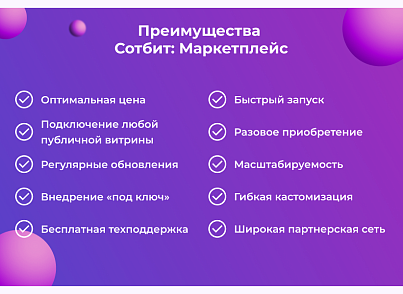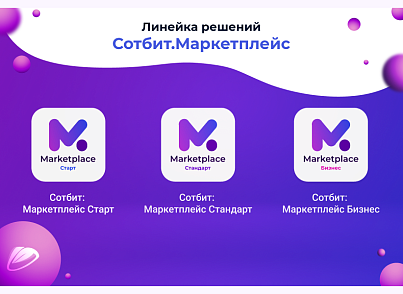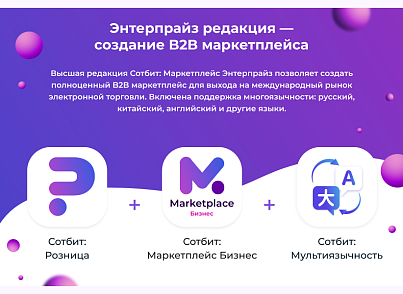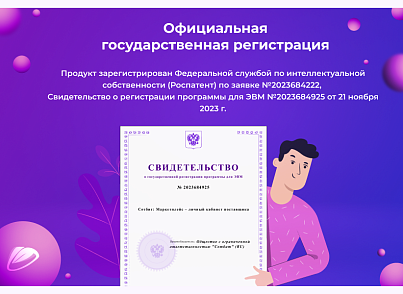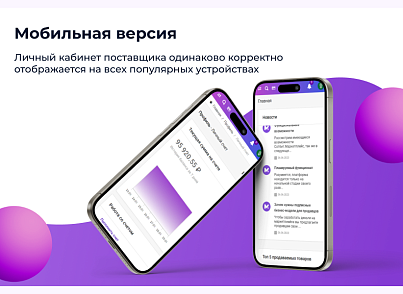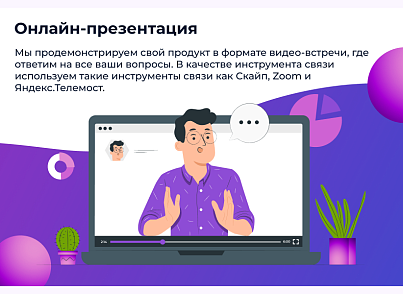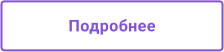Корзина
0
Скриншоты
Описание
Технические данные
- Опубликовано:
- 25.12.2022
- Обновлено:
- 24.07.2024
- Версия:
- 2.0.2
- Установлено:
- 100 - 499 раз
- Подходящие редакции:
- «Бизнес», «Корпоративный портал», «Энтерпрайз», «Интернет-магазин + CRM»
- Адаптивность:
- Да
- Поддержка Композита:
- Да
- Совместимо с Сайты24
- Нет
- Совместимо с PHP 8.1
- Да
Пользовательское соглашение
Описание
Сотбит: Маркетплейс Старт

Сотбит: Маркетплейс Старт — базовое решение, включающее
необходимый функционал для внедрения личного кабинета поставщика
и маркетплейса на Битрикс.

или с помощью соц. сетей, мессенджеров и онлайн-чата на нашем сайте
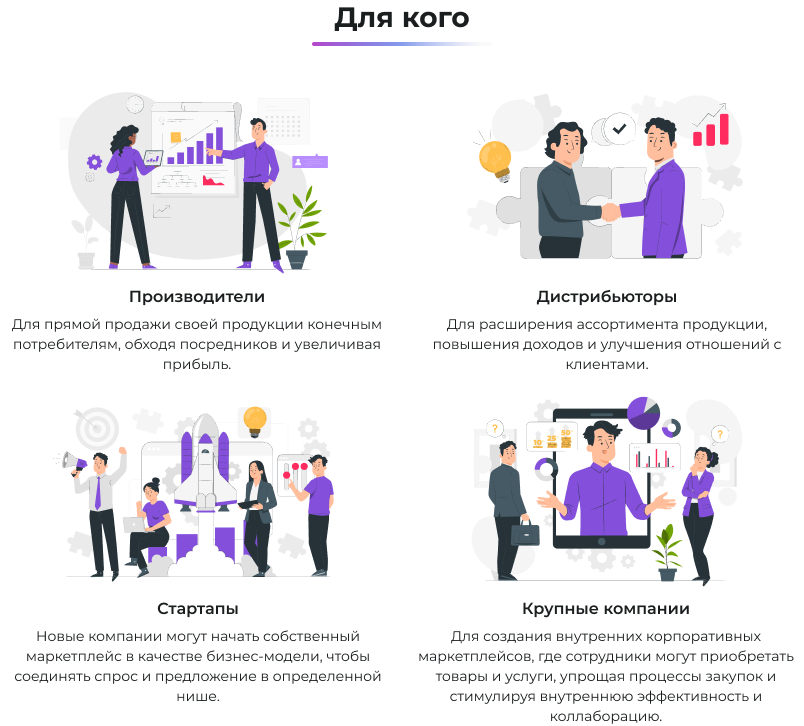


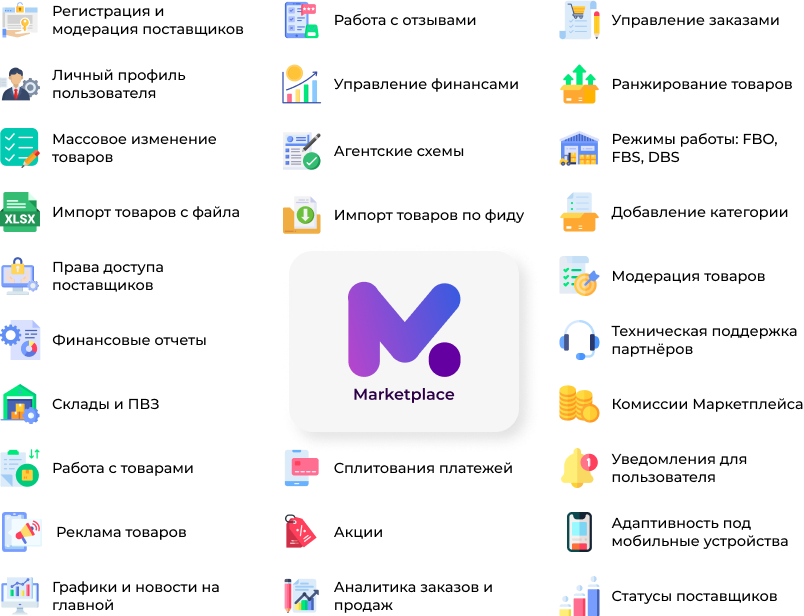

Для соответствия функционала вашим бизнес-процессам предоставляется
возможность перехода на более продвинутую редакцию.
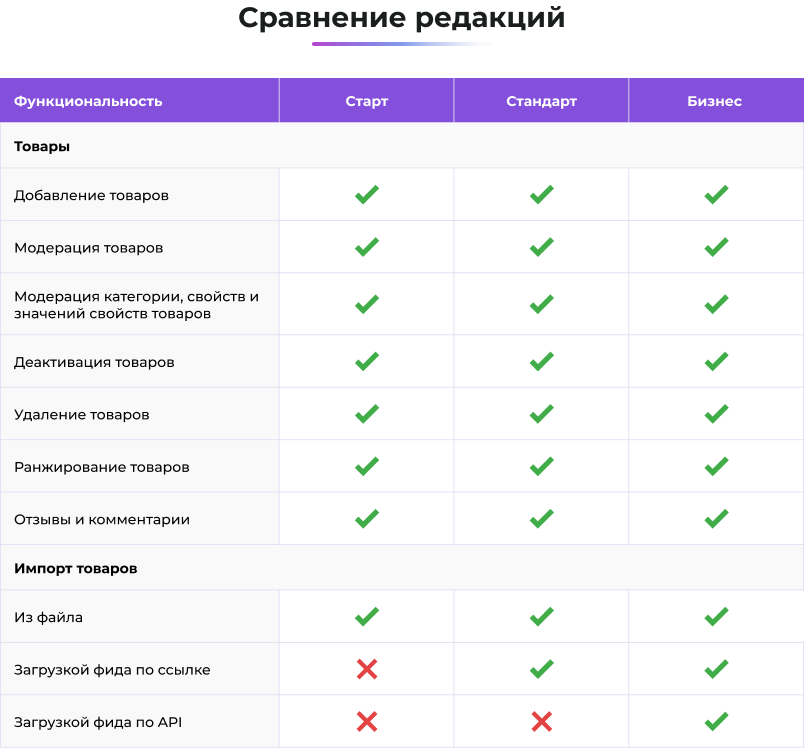
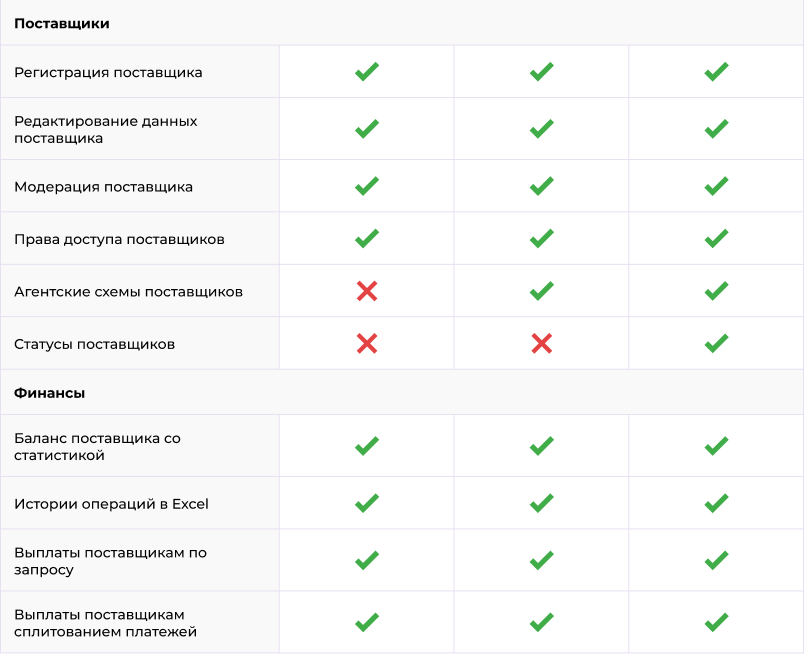
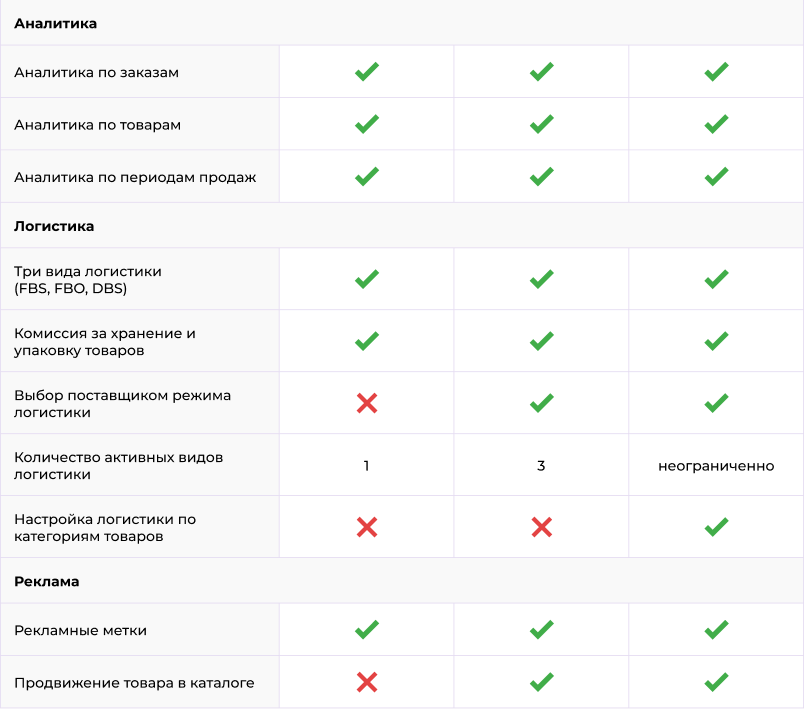
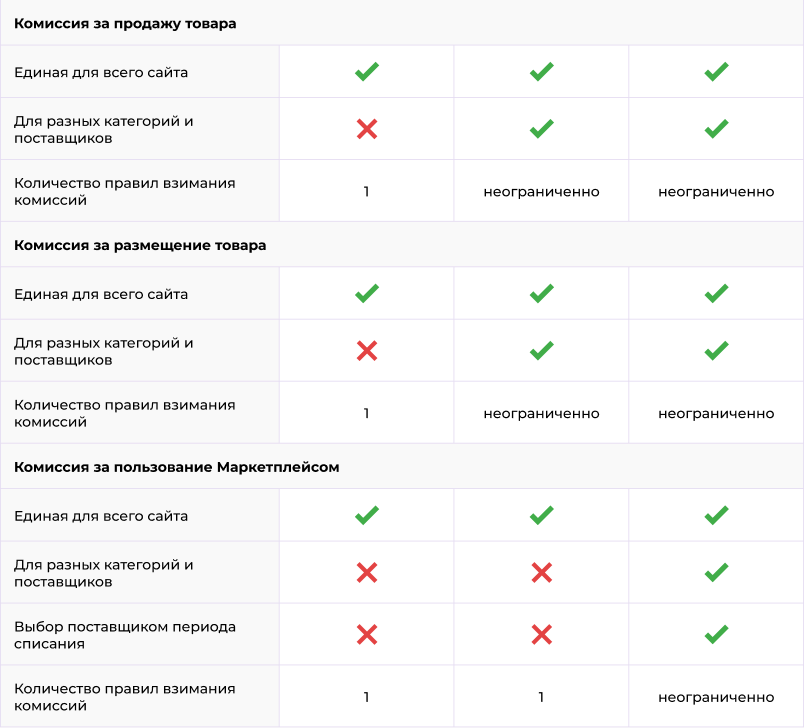
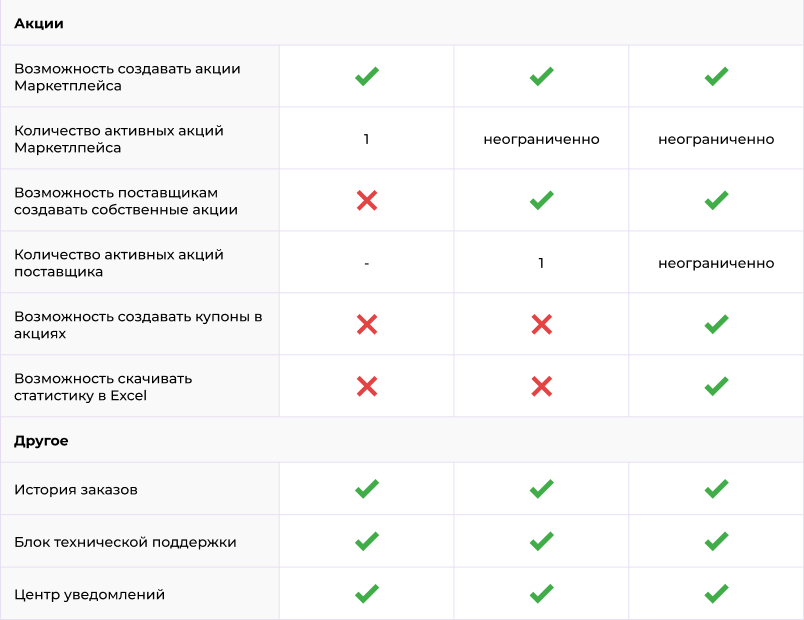

Высшая редакция Сотбит: Маркетплейс Энтерпрайз позволяет создать
полноценный B2B маркетплейс для выхода на международный рынок
электронной торговли. Включена поддержка многоязычности: русский,
китайский, английский и другие языки.
Функциональность Сотбит: Маркетплейс Старт
Личный кабинет поставщика

Регистрация и модерация поставщиков
Чтобы создать аккаунт на маркетплейсе, поставщику необходимо пройти регистрацию.
Сперва он должен заполнить личные данные для авторизации (email, пароль), а затем
зарегистрироваться в качестве партнёра. Поля для регистрации партнёра настраиваются
администратором маркетплейса. Заявки на регистрацию проходят обязательную модерацию.
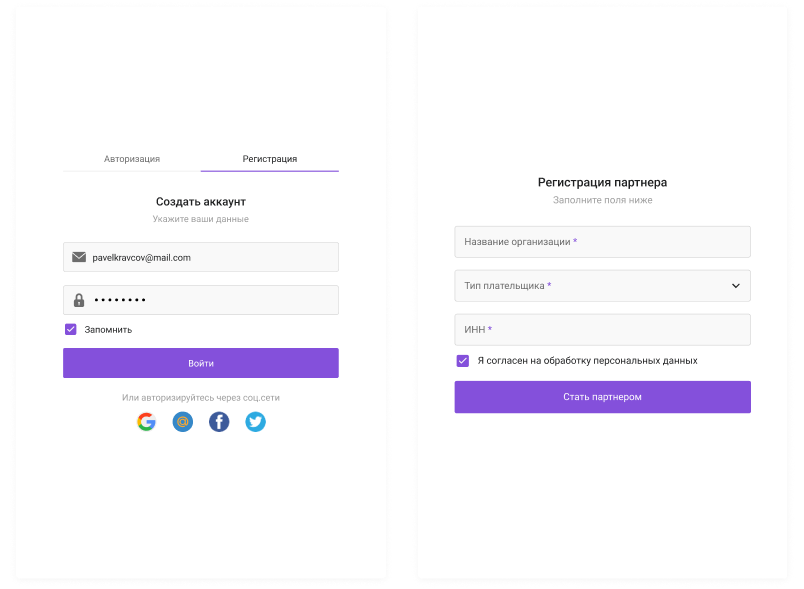
Профиль поставщика
У каждого продавца имеется свой профиль пользователя, в котором он может указать или
изменить личные данные о себе, а также информацию в профиле партнёра. Поля в личном
профиле пользователя настраиваются администратором маркетплейса.
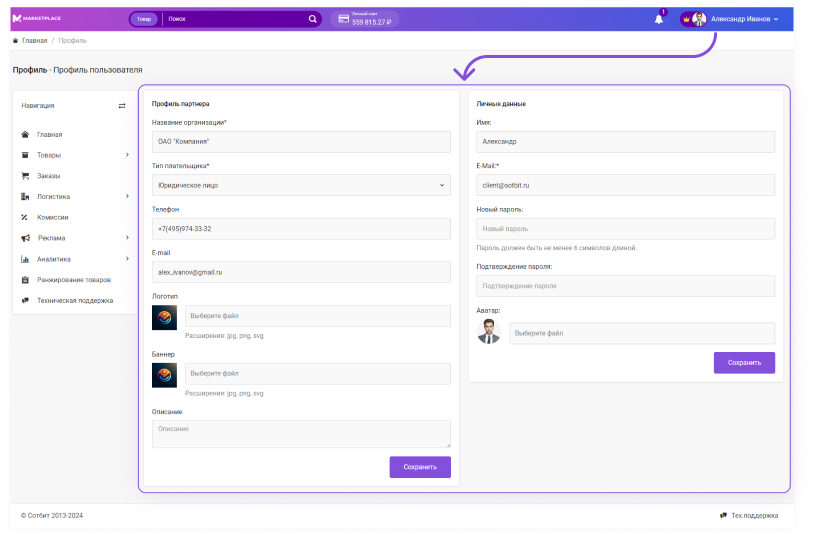
Права доступа
Владелец маркетплейса может назначать определенные права доступа для конкретного
поставщика или группы поставщиков.

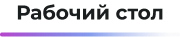
Рабочий стол в личном кабинете поставщика помогает отслеживать важные статистические
показатели, метрики продаж по динамическим графикам и аутальные новости маркетплейса.
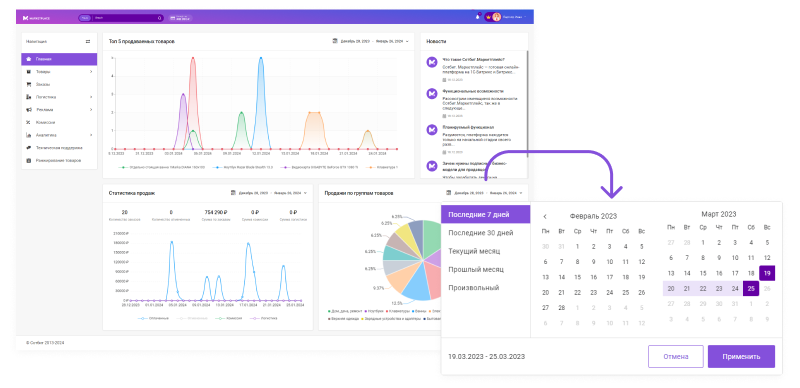

Товары
Добавление и модерация товаров, свойств, категорий
Платформа предоставляет возможность партнерам добавлять свои товары, свойства и
категории на портал, а владельцу и менеджерам маркетплейса – их модерировать либо
отклонять.
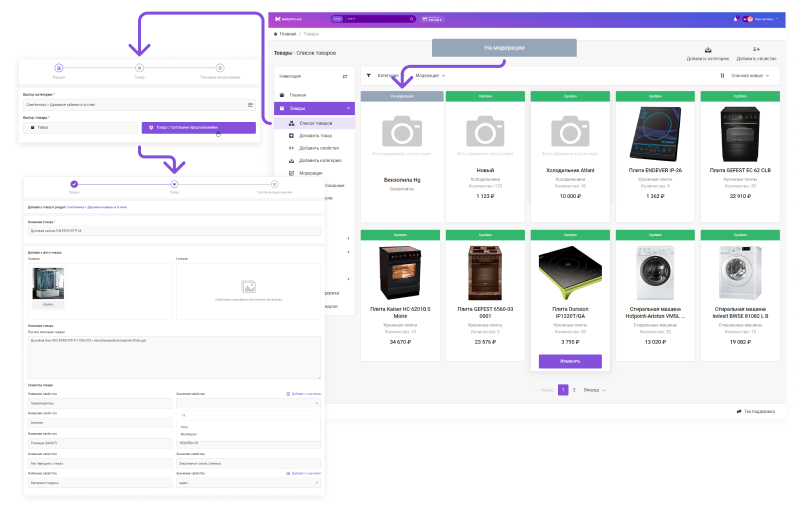
Отзывы
Продавцы могут просматривать отзывы на свои товары, оставленные клиентами через
публичную часть Маркетплейса, и давать на них ответ в личном кабинете поставщика.
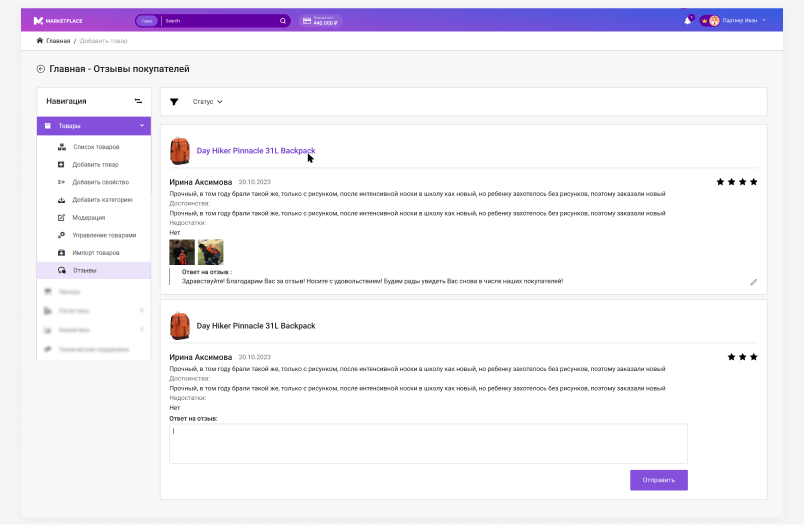
Рейтинг товаров
Рейтинг товаров — функционал, позволяющий рассчитывать для каждого товара в каталоге
свой внутренний рейтинг по настраиваемым критериям, таким как тип логистики, продажи,
отзывы, заполненность полей карточки товара.
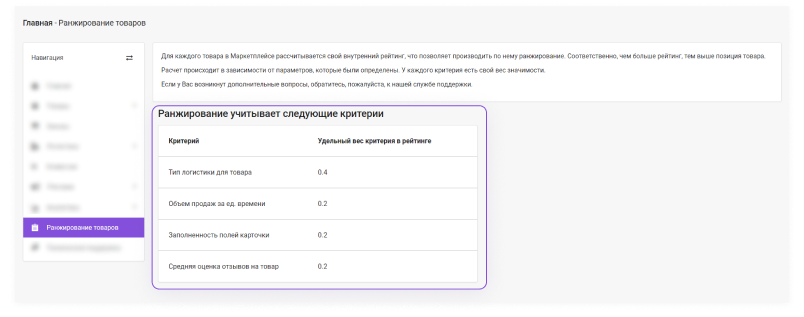

Эксель файл
Для быстрой загрузки большого числа товарных позиций поставщикам доступна
возможность импорта товаров из excel-файла. Для загрузки продавцы могут использовать как
готовый шаблон из Сотбит: Маркетплейс, так и добавить собственный шаблон.
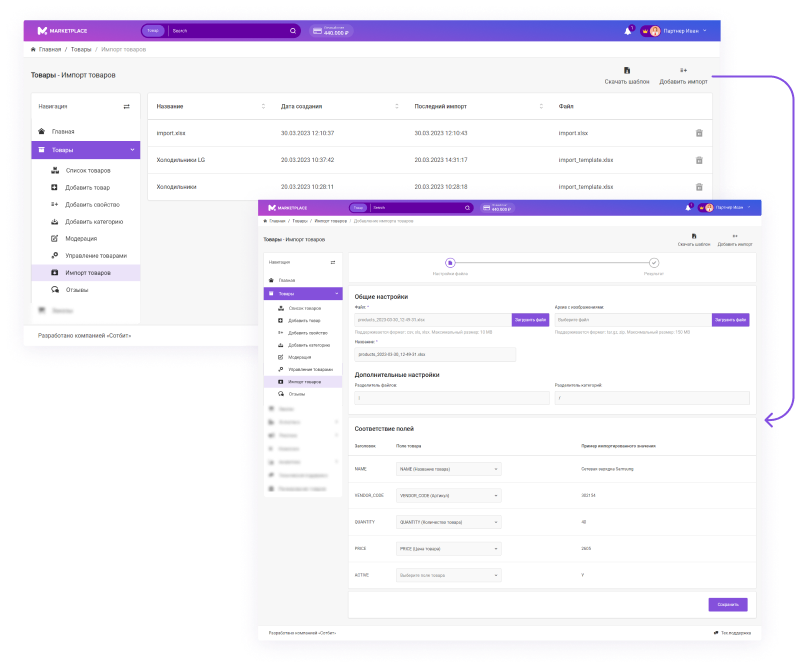

Режимы работы
Решение предоставляет поставщикам различные варианты работы со складами
и способы доставки:
Редакция дает возможность создать одно правило режима логистики с единым
режимом для всех поставщиков.
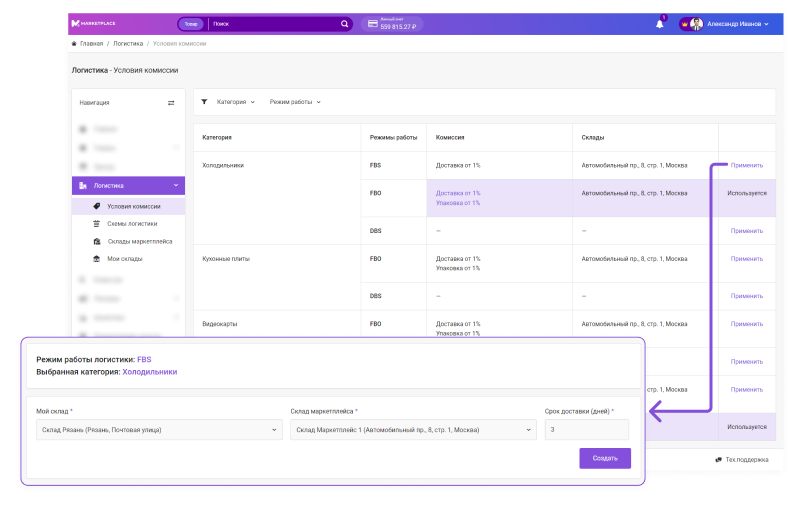
Склады маркетплейса
Доступны в режимах FBO и FBS.
Функционал предоставляет поставщикам справочную информацию о всех складах и пунктах
выдачи заказов Маркетплейса, что существенно упрощает процесс доставки товаров на склад
или получение обратно бракованных товаров при возврате.
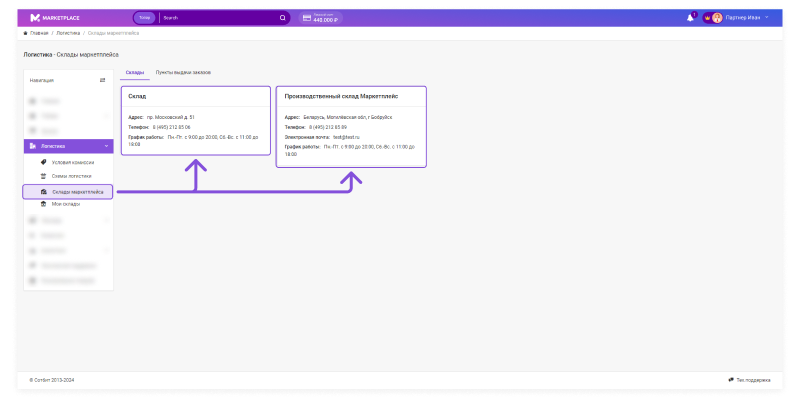
Для удобства отслеживания остатков продукции в режиме FBO за поставщиком закрепляется
конкретный склад, а также имеется возможность выбирать основной склад.
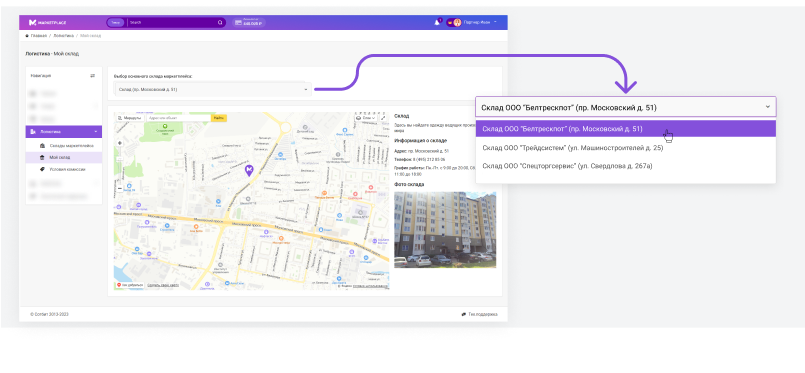
Собственный склад
Данные режимы работы подразумевают наличие своего персонального склада у каждого
поставщика, поскольку они сами отвечают за хранение всей продукции. Склады создаются
автоматически при первичной регистрации либо при включении переключении режимов.
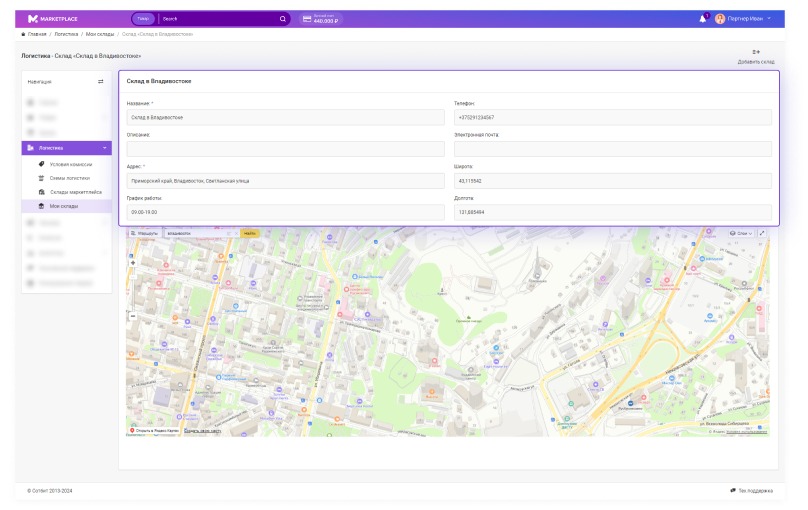
Для удобства определения местоположения добавлена интеграция с Яндекс.Картами. При
выборе точки на карте в карточку товара автоматически подставляются широта и долгота.
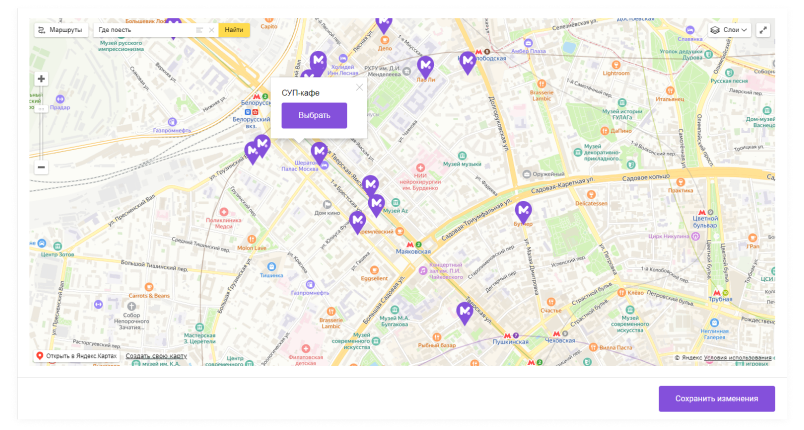
Условия комиссии
В режиме FBO рассчитываются две комиссии: за доставку и упаковку,
а в FBS – только за доставку.
В зависимости от режима работы Маркетплейс может взимать с поставщиков плату за
хранение и доставку товаров. Страница «Условия комиссии» является статической, однако
через административную часть можно задавать правила формирования комиссии.
Процент комиссии рассчитывается исходя из габаритов товаров, также администратор
портала также может задавать минимальное и максимальное значения.
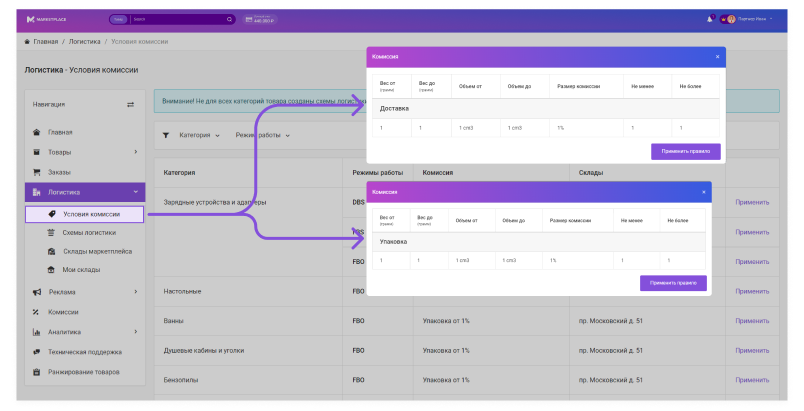
В режиме DBS комиссии не рассчитываются, поскольку за хранение,
упаковку и доставку товаров отвечает поставщик.
Штрихкоды
Доступны в режиме FBS.
Для удобства поставщиков и покупателей при работе с оформленными товарами добавлены
уникальные штрихкоды, включение которых настраивается через административную часть.
Для повышения качества трекинга поставщики могут просматривать
увеличенный штриход и отправлять его на печать
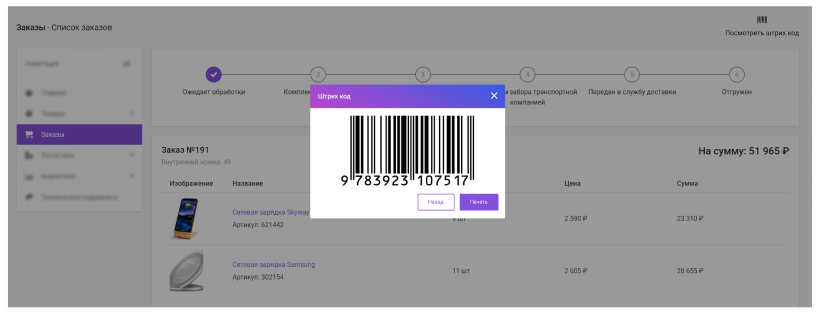
Трек-номер
Доступен в режиме DBS.
По аналогии со штрихкодами в разделе «Заказы» внедрены трек-номера. Данный
функционал позволяет клиентам и поставщикам отслеживать статусы заказов по
данным из логистических компаний.
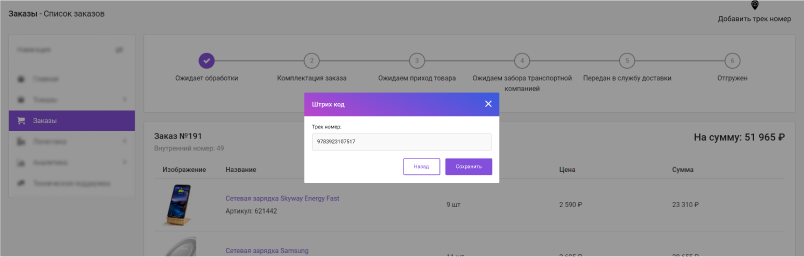

Сотбит: Маркетплейс Старт — базовое решение, включающее
необходимый функционал для внедрения личного кабинета поставщика
и маркетплейса на Битрикс.
|
|
|
|
|
| Нет времени читать такое длинное полотно текста прямо сейчас? Тогда скачайте презентацию Сотбит: Маркетплейс в PDF- формате и ознакомьтесь с ней в любое удобное для вас время. 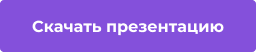 |
|
|
|
|
|
|

| Электронная почта: |
| Телефон: |
| Техническая поддержка: |
| |
|
|
|
|
|
|
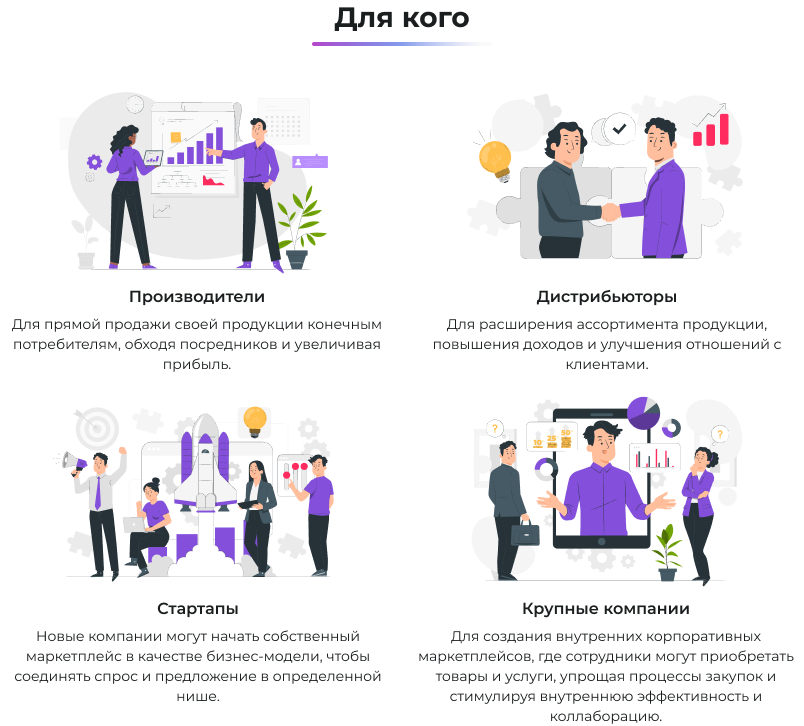
|
|
|
|
|
|
| 1С-Битрикс. Сотбит.Маркетплейс базируется на самой популярной системе управления контентом (CMS) в России и странах СНГ – 1С-Битрикс. Это обеспечивает высокую степень надежности и функциональности решения. | |
| Быстрый старт. Запуск онлайн-проектов с помощью Сотбит.Маркетплейс происходит намного быстрее, чем при создании сайта с нуля. Это позволяет сэкономить время и ресурсы. | |
| Экономия бюджета. Использование готового маркетплейса на базе 1С-Битрикс значительно снижает стоимость проекта за счет готового функционала, что особенно важно для малых и средних предприятий. | |
| Разовая покупка. Приобретение Сотбит.Маркетплейса не требует скрытых платежей. Ежегодное продление лицензии необходимо только для получения технической поддержки и обновлений. | |
| Поддержка разных публичных шаблонов. Платформа включает в себя современный шаблон Сотбит.Розница, но также поддерживает подключение других готовых шаблонов на базе 1С-Битрикс, что обеспечивает гибкость и индивидуальный подход к оформлению сайта. | |
| Масштабируемость решения. Благодаря модульной структуре и возможности перехода между редакциями маркетплейса, можно начать с минимального функционала и легко расширить его по мере роста вашего бизнеса. | |
| Регулярное обновление. Сотбит.Маркетплейс постоянно развивается и регулярно обновляется несколько раз в год, что гарантирует актуальность и постоянное расширение его функционала. | |
| Гибкость кастомизации. Платформа легко адаптируется под индивидуальные бизнес-задачи. Возможность кастомизации значительно упрощает создание уникального и функционального сайта. | |
| Внедрение «под ключ». Наша команда предоставляет услуги по полному внедрению решения, что гарантирует его готовность к использованию сразу после внедрения. | |
| Развитая партнерская сеть. Большая сеть партнеров дает возможность не зависеть от одного разработчика и при необходимости быстро найти альтернативное решение. |
| Бесплатная техподдержка. Техническая поддержка предоставляется как до покупки решения, так и в течение года после активации лицензии, что обеспечивает бесперебойную работу сайта. | |
| Аккредитация Минцифры. Решение имеет аккредитацию Министерства цифрового развития России(реестровая запись №21693 от 07.03.2024), что подтверждает его высокое качество и соответствие стандартам. |
|
|
|
|
|
|
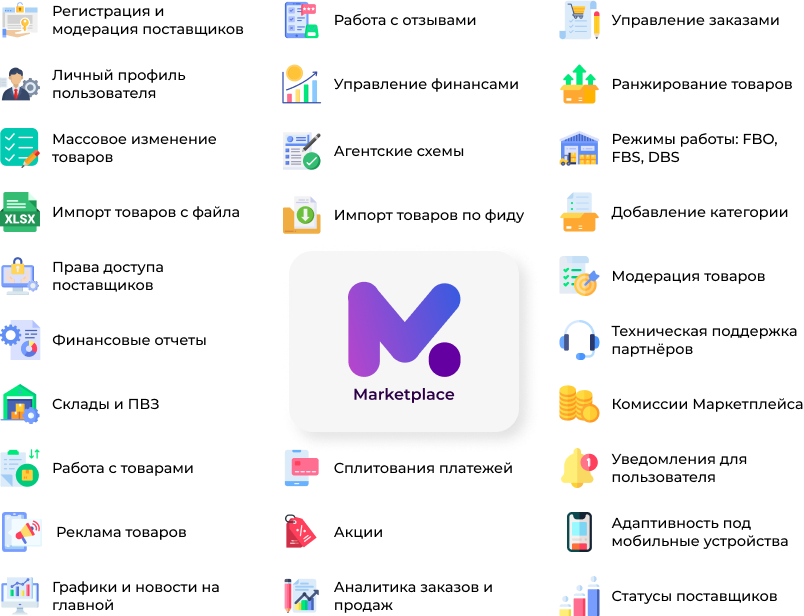
|
|
|
|
|
|

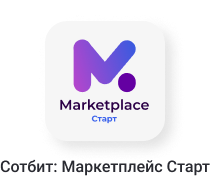 | | 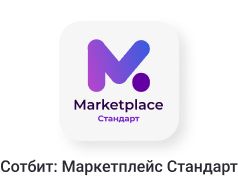 | 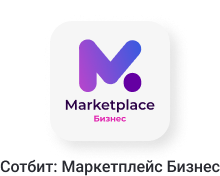 |
Для соответствия функционала вашим бизнес-процессам предоставляется
возможность перехода на более продвинутую редакцию.
|
|
|
|
|
|
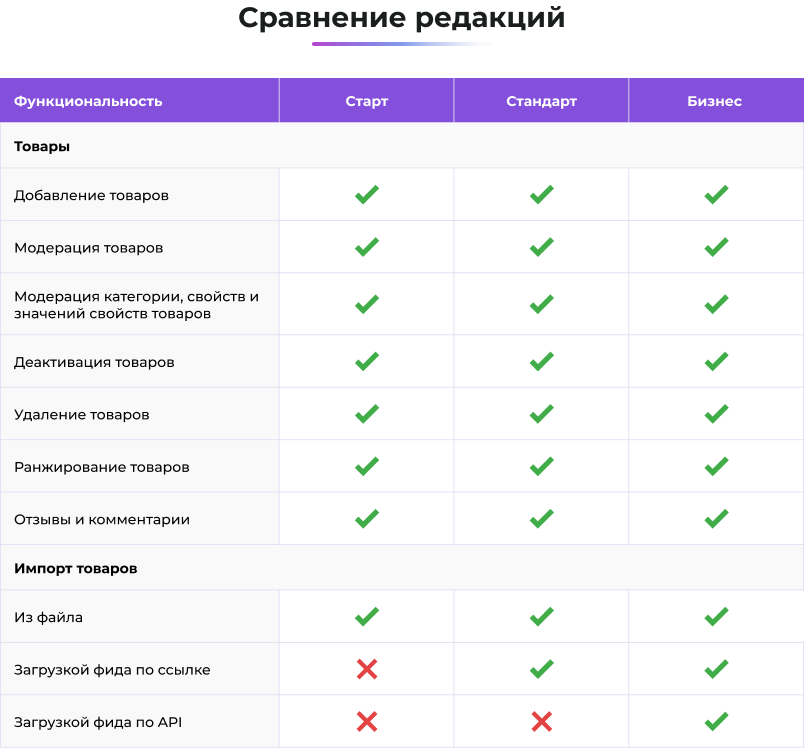
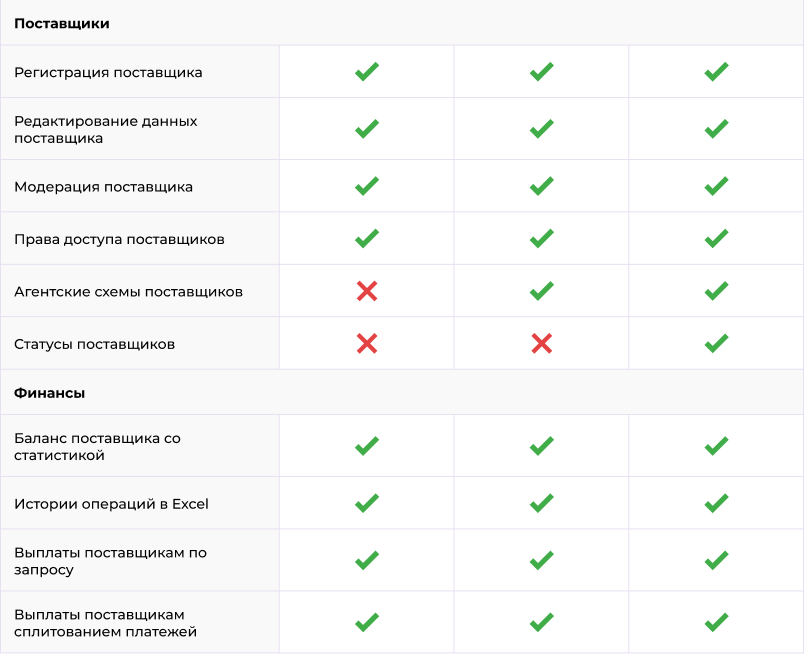
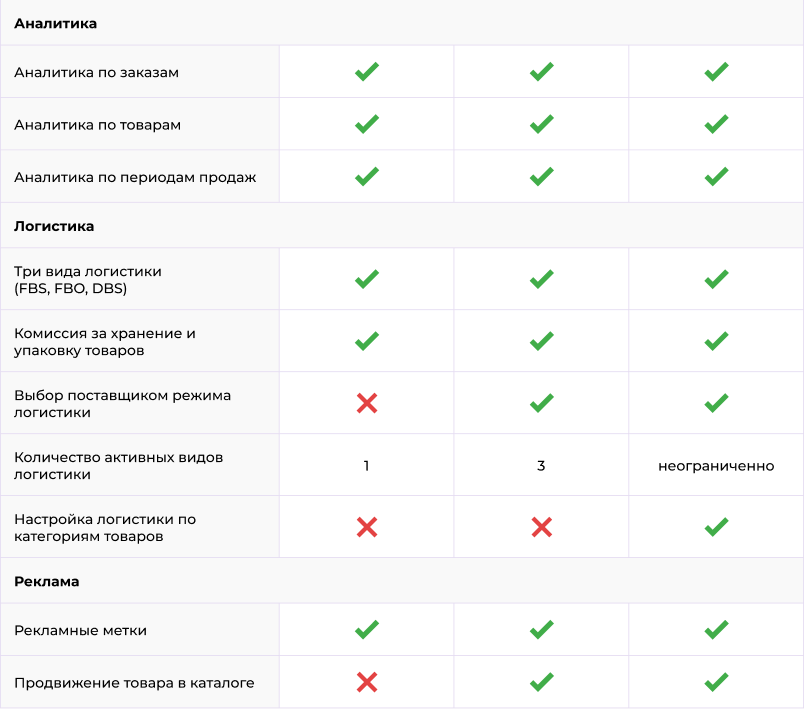
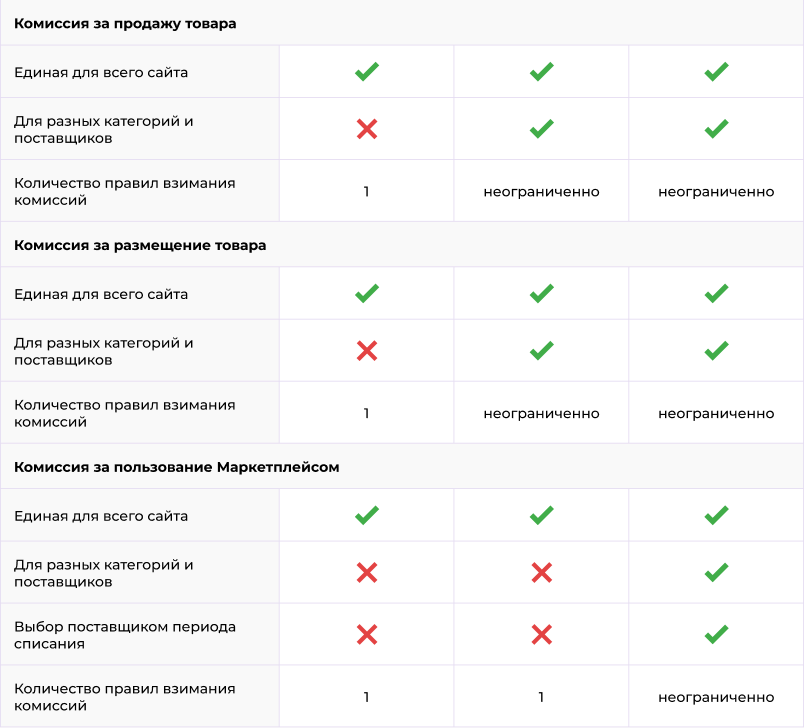
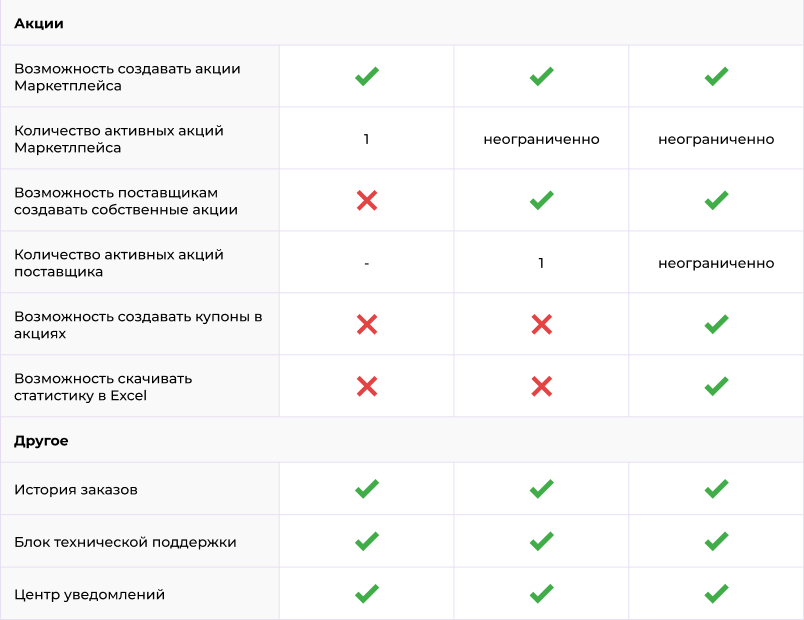
|
|
|
|
|
|

Высшая редакция Сотбит: Маркетплейс Энтерпрайз позволяет создать
полноценный B2B маркетплейс для выхода на международный рынок
электронной торговли. Включена поддержка многоязычности: русский,
китайский, английский и другие языки.
 |  |  |
|
|
|
|
|
|
Личный кабинет поставщика
Регистрация и модерация поставщиков
Чтобы создать аккаунт на маркетплейсе, поставщику необходимо пройти регистрацию.
Сперва он должен заполнить личные данные для авторизации (email, пароль), а затем
зарегистрироваться в качестве партнёра. Поля для регистрации партнёра настраиваются
администратором маркетплейса. Заявки на регистрацию проходят обязательную модерацию.
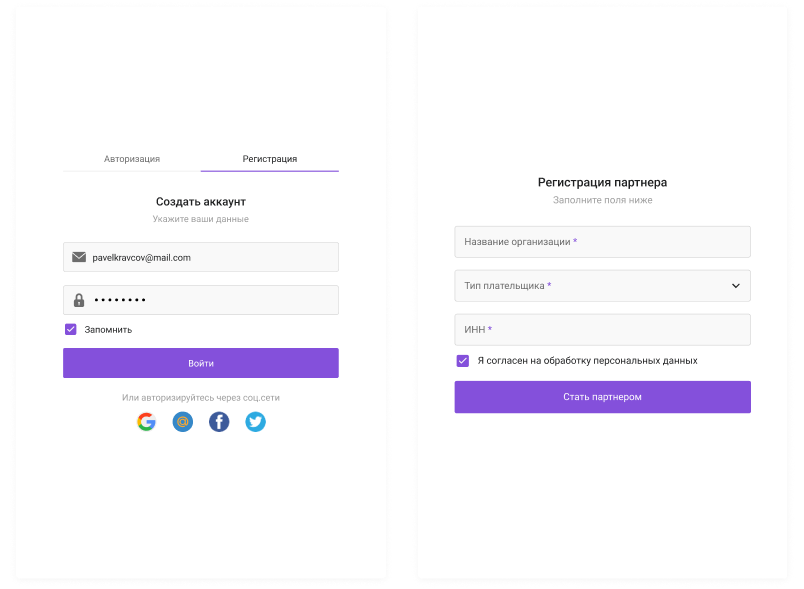
Профиль поставщика
У каждого продавца имеется свой профиль пользователя, в котором он может указать или
изменить личные данные о себе, а также информацию в профиле партнёра. Поля в личном
профиле пользователя настраиваются администратором маркетплейса.
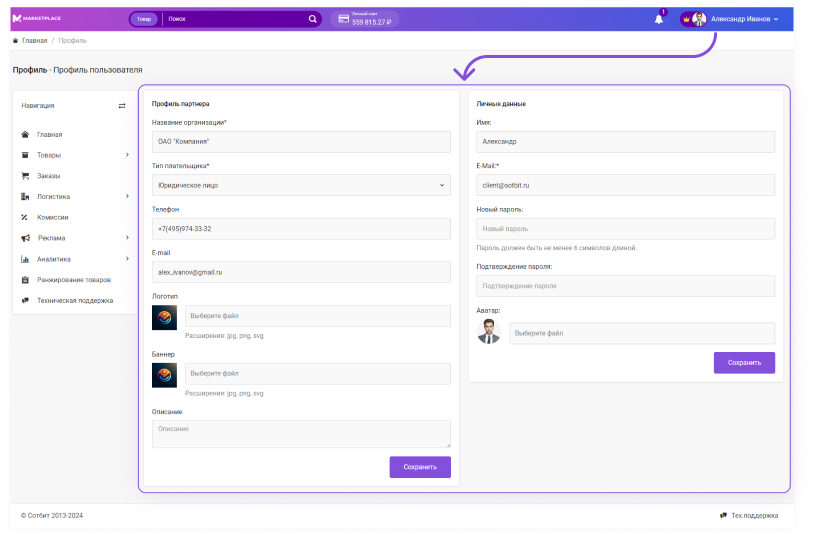
Права доступа
Владелец маркетплейса может назначать определенные права доступа для конкретного
поставщика или группы поставщиков.

Рабочий стол в личном кабинете поставщика помогает отслеживать важные статистические
показатели, метрики продаж по динамическим графикам и аутальные новости маркетплейса.
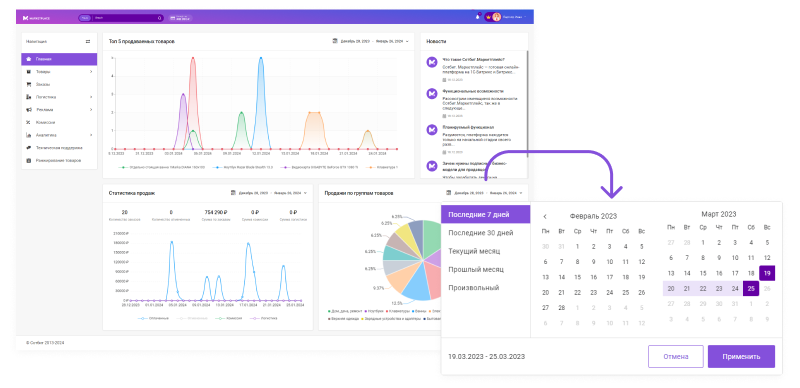
Товары
Добавление и модерация товаров, свойств, категорий
Платформа предоставляет возможность партнерам добавлять свои товары, свойства и
категории на портал, а владельцу и менеджерам маркетплейса – их модерировать либо
отклонять.
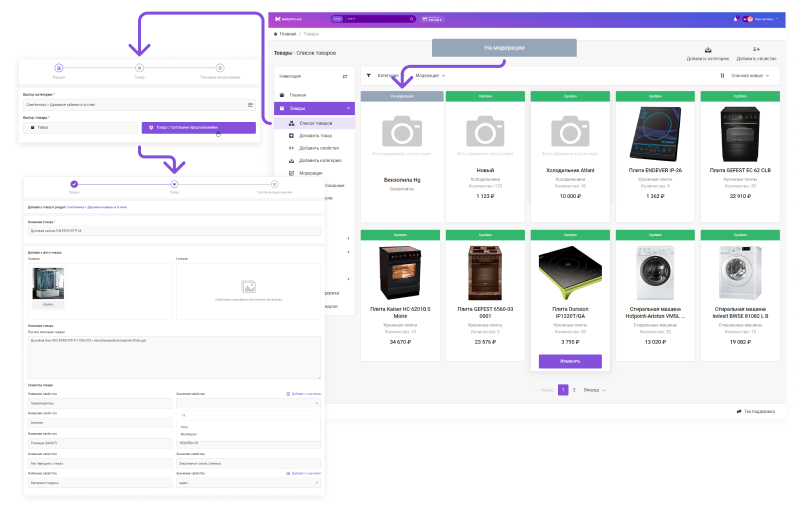
Отзывы
Продавцы могут просматривать отзывы на свои товары, оставленные клиентами через
публичную часть Маркетплейса, и давать на них ответ в личном кабинете поставщика.
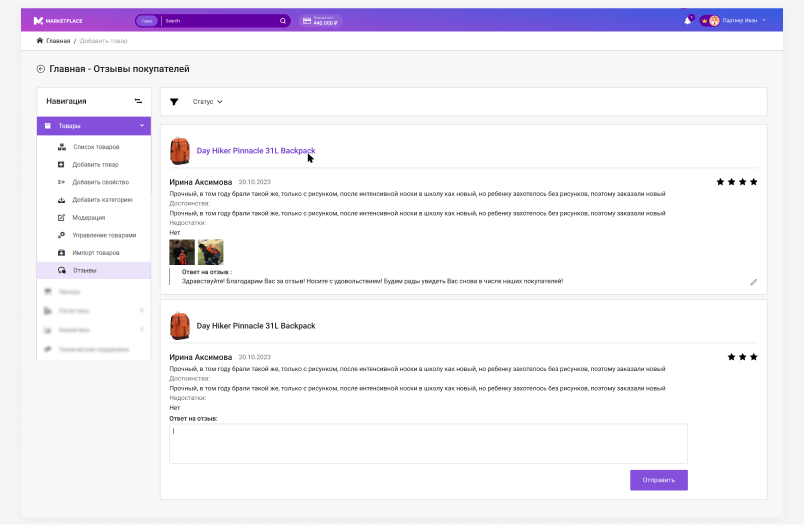
Рейтинг товаров
Рейтинг товаров — функционал, позволяющий рассчитывать для каждого товара в каталоге
свой внутренний рейтинг по настраиваемым критериям, таким как тип логистики, продажи,
отзывы, заполненность полей карточки товара.
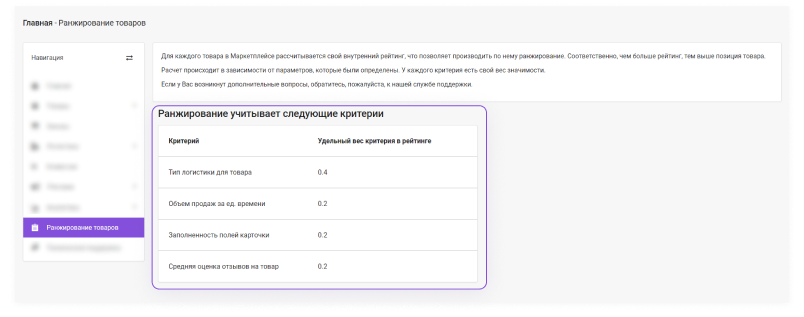
Эксель файл
Для быстрой загрузки большого числа товарных позиций поставщикам доступна
возможность импорта товаров из excel-файла. Для загрузки продавцы могут использовать как
готовый шаблон из Сотбит: Маркетплейс, так и добавить собственный шаблон.
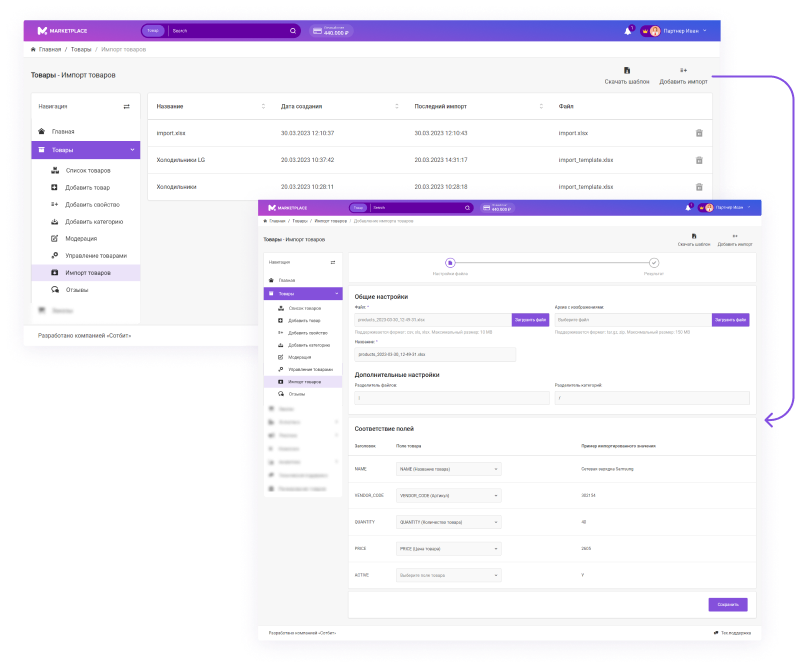
Режимы работы
Решение предоставляет поставщикам различные варианты работы со складами
и способы доставки:
| 1. FBO – поставщики передают товары на склад Маркетплейса, а площадка отвечает за все операции, связанные с обработкой заказов, сборкой, доставкой и возвратами. |
| 2. FBS – в данной модели продавцы хранят товары на личном складе, сами упаковывают и передают их в центры сортировки для доставки конечному пользователю. |
| 3. DBS – модель работы подразумевает, что поставщики хранят товары на личных складах, своими силами упаковывают и отправляют их покупателям |
Редакция дает возможность создать одно правило режима логистики с единым
режимом для всех поставщиков.
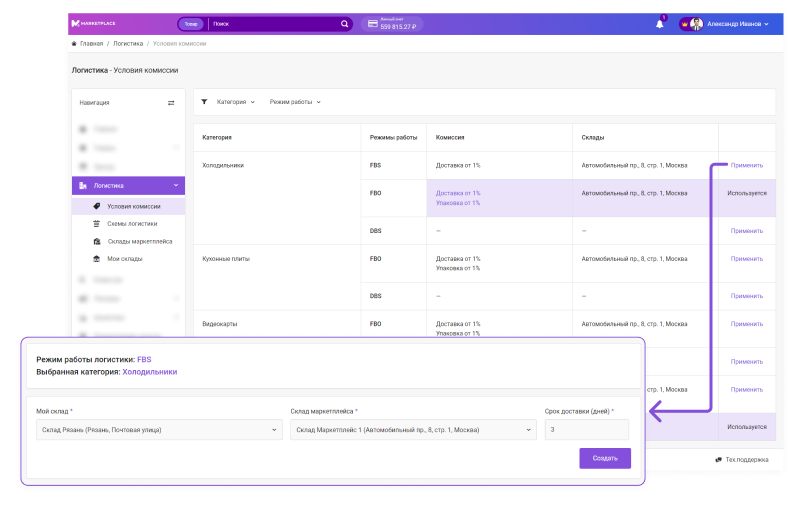
Склады маркетплейса
Доступны в режимах FBO и FBS.
Функционал предоставляет поставщикам справочную информацию о всех складах и пунктах
выдачи заказов Маркетплейса, что существенно упрощает процесс доставки товаров на склад
или получение обратно бракованных товаров при возврате.
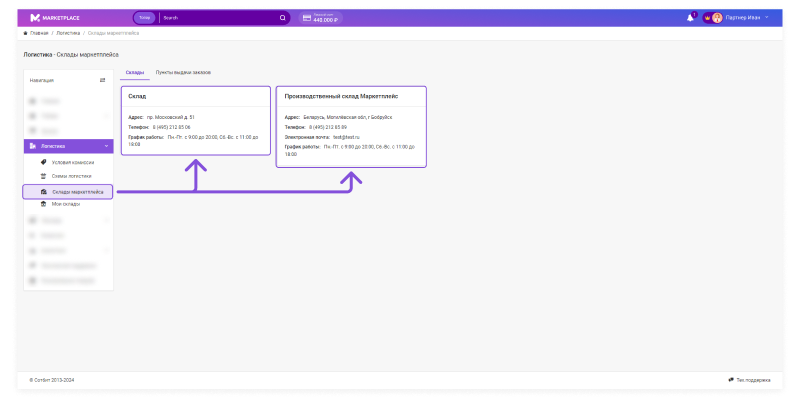
Для удобства отслеживания остатков продукции в режиме FBO за поставщиком закрепляется
конкретный склад, а также имеется возможность выбирать основной склад.
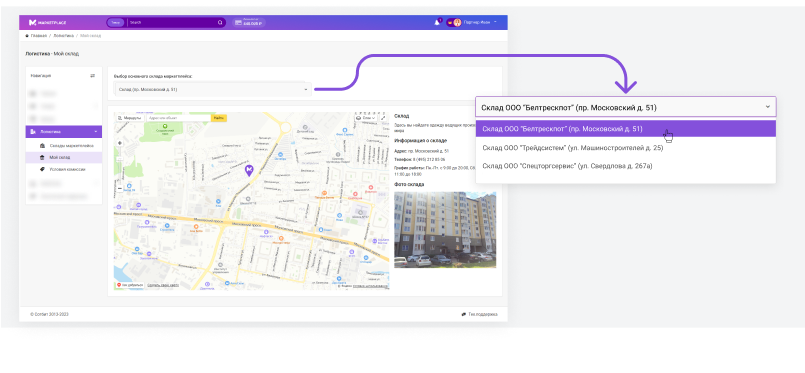
Собственный склад
Данные режимы работы подразумевают наличие своего персонального склада у каждого
поставщика, поскольку они сами отвечают за хранение всей продукции. Склады создаются
автоматически при первичной регистрации либо при включении переключении режимов.
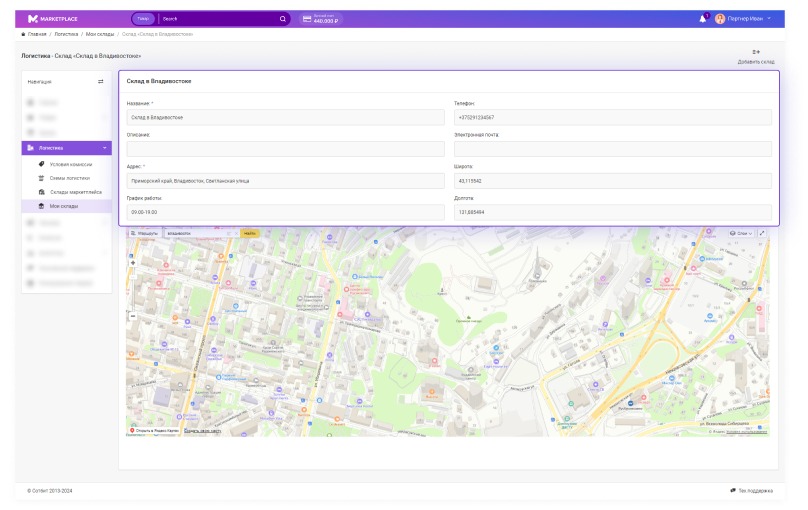
Для удобства определения местоположения добавлена интеграция с Яндекс.Картами. При
выборе точки на карте в карточку товара автоматически подставляются широта и долгота.
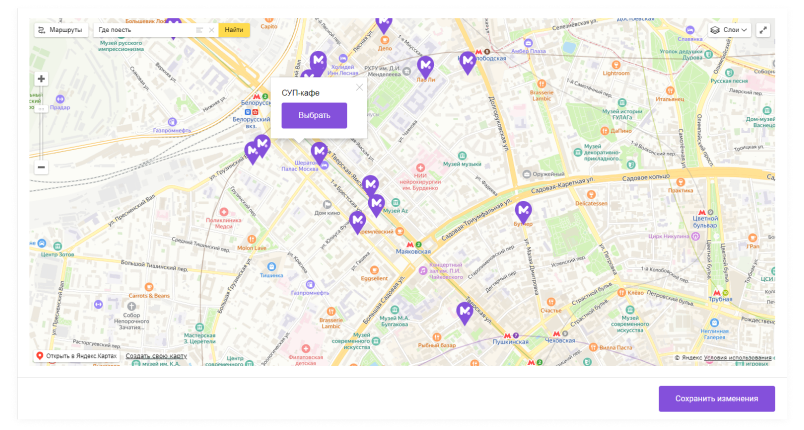
Условия комиссии
В режиме FBO рассчитываются две комиссии: за доставку и упаковку,
а в FBS – только за доставку.
В зависимости от режима работы Маркетплейс может взимать с поставщиков плату за
хранение и доставку товаров. Страница «Условия комиссии» является статической, однако
через административную часть можно задавать правила формирования комиссии.
Процент комиссии рассчитывается исходя из габаритов товаров, также администратор
портала также может задавать минимальное и максимальное значения.
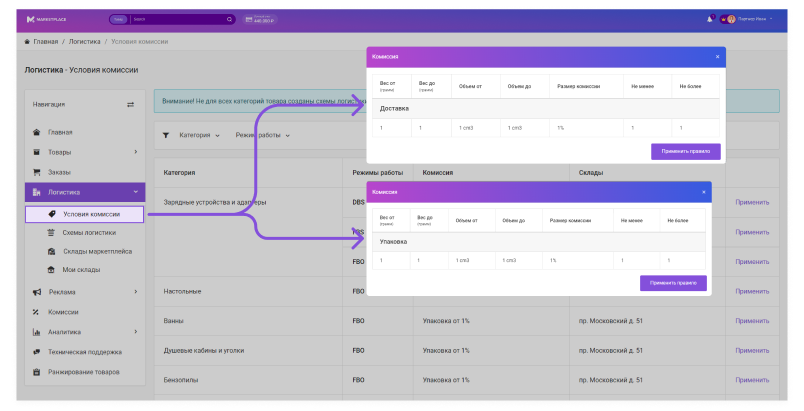
В режиме DBS комиссии не рассчитываются, поскольку за хранение,
упаковку и доставку товаров отвечает поставщик.
Штрихкоды
Доступны в режиме FBS.
Для удобства поставщиков и покупателей при работе с оформленными товарами добавлены
уникальные штрихкоды, включение которых настраивается через административную часть.
Для повышения качества трекинга поставщики могут просматривать
увеличенный штриход и отправлять его на печать
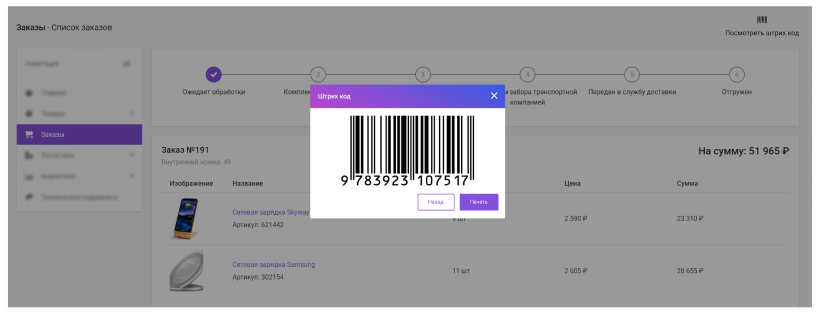
Трек-номер
Доступен в режиме DBS.
По аналогии со штрихкодами в разделе «Заказы» внедрены трек-номера. Данный
функционал позволяет клиентам и поставщикам отслеживать статусы заказов по
данным из логистических компаний.
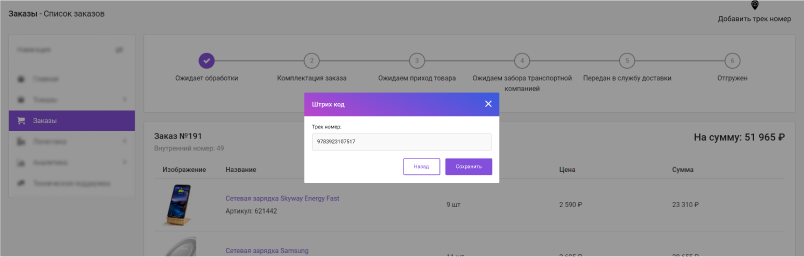
|
|
|
|
|
|
Платформа предоставляет возможность администратору устанавливать размер выплат,
взимаемых с продавцов за предоставление услуг платформы.
взимаемых с продавцов за предоставление услуг платформы.
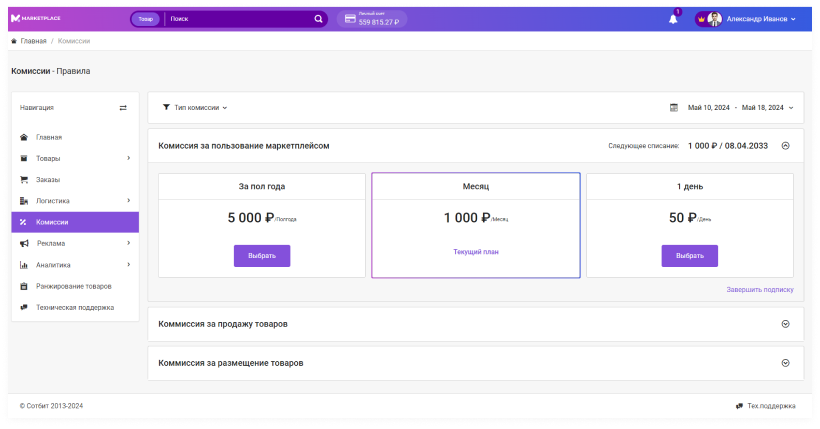
Вендоры могут удобно отслеживать историю списания всех видов торговых комиссий в
разделе Личный счет.
разделе Личный счет.
Комиссия за продажу товаров
Выплаты за продажу товаров производятся после каждой совершенной покупки. Размер
комиссии определяется в виде процента от продажи.
Правило комиссии — это условие, по которому продавец платит торговой площадке
определенный процент от стоимости проданного товара или услуги.
Редакция предоставляет возможность создать одно правило комиссии за продажу.
Выплаты за продажу товаров производятся после каждой совершенной покупки. Размер
комиссии определяется в виде процента от продажи.
Правило комиссии — это условие, по которому продавец платит торговой площадке
определенный процент от стоимости проданного товара или услуги.
Редакция предоставляет возможность создать одно правило комиссии за продажу.
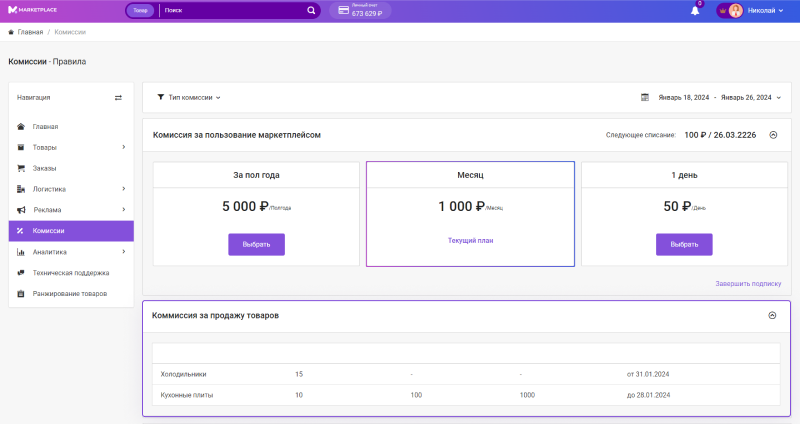
Комиссия за размещение товаров
Выплаты за размещение товаров происходят после успешного прохождения товаром
модерации и добавления его на платформу. Размер комиссии определяется в виде
фиксированной суммы или процента от стоимости товара, которая устанавливается администратором.
Комиссия распространяется только на основной товар.
Функционал позволяет создать одно правило комиссии за размещение товаров.
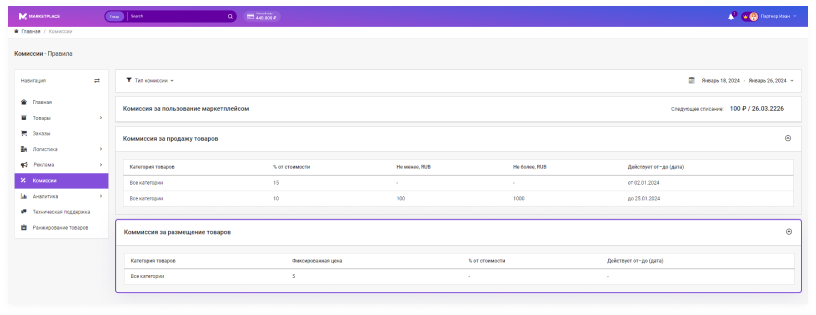
Комиссия за пользование маркетплейсом
Оплата за пользование маркетплейсом осуществляется в определенный период, который
устанавливается администратором.
Размер комиссии определяется в виде фиксированной суммы, которая списывается
либо сразу же после регистрации партнера на платформе,
либо в первый день нового отчетного периода.
Можно создать одно правило за пользование Маркетплейсом.
Выплаты за размещение товаров происходят после успешного прохождения товаром
модерации и добавления его на платформу. Размер комиссии определяется в виде
фиксированной суммы или процента от стоимости товара, которая устанавливается администратором.
Комиссия распространяется только на основной товар.
Функционал позволяет создать одно правило комиссии за размещение товаров.
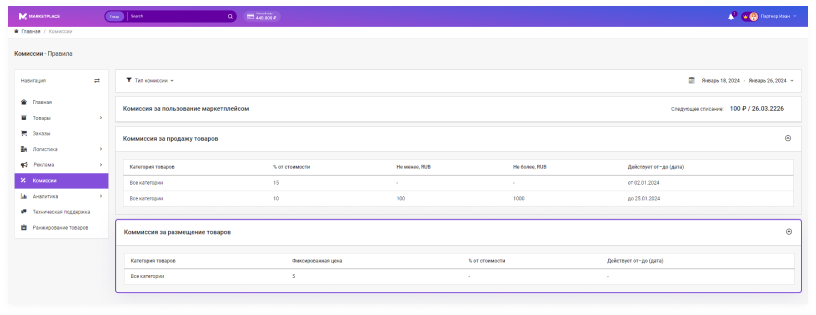
Комиссия за пользование маркетплейсом
Оплата за пользование маркетплейсом осуществляется в определенный период, который
устанавливается администратором.
Размер комиссии определяется в виде фиксированной суммы, которая списывается
либо сразу же после регистрации партнера на платформе,
либо в первый день нового отчетного периода.
Можно создать одно правило за пользование Маркетплейсом.
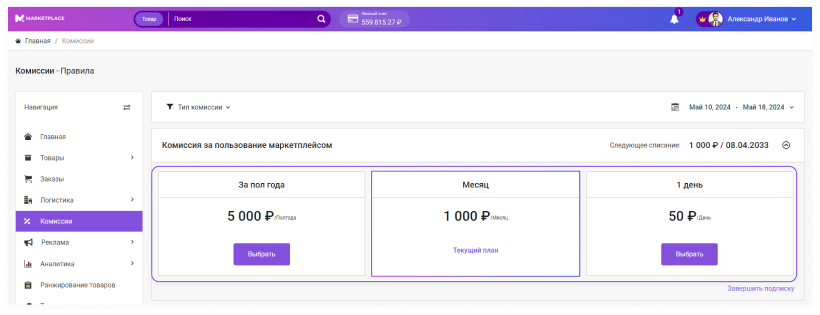
|
|
|
|
|
|
Платформа позволяет рекламировать свои товары за счет использования меток.
Метки
Метки — выделение товаров стикером определённого цвета и с определённым
наименованием. Например: хит, новинка, акция.
Метки — выделение товаров стикером определённого цвета и с определённым
наименованием. Например: хит, новинка, акция.
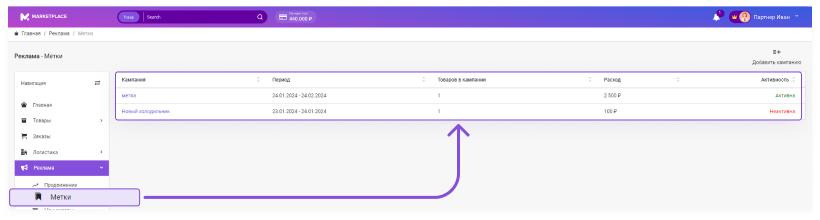
|
|
|
|
|
|
Платформа позволяет как партнерам, так и владельцу маркетплейса создавать акционные
кампании и присоединяться к ним.
Акции самого маркетплейса
Владелец маркетплейс может создать акцию по определенным товарам или категориям, а
партнер присоединиться к той или иной акции.
Редакция позволяет присоединиться только к 1 акции
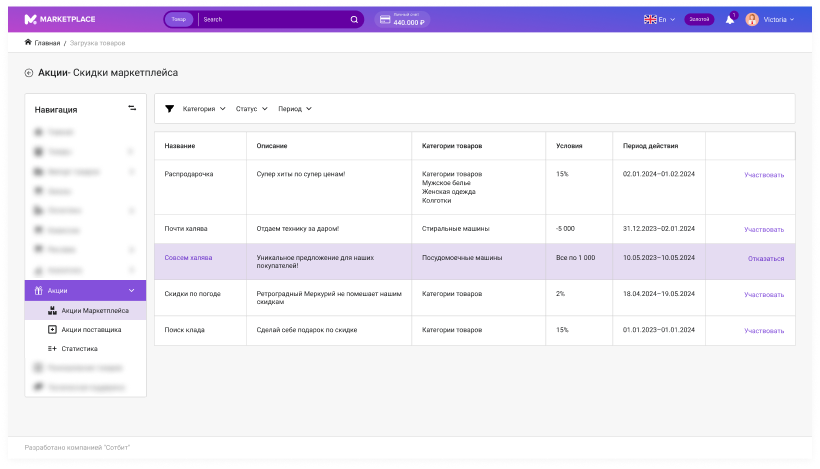
Статистика по акции
Поставщик может просмотреть статистику по каждой из своей акции.
кампании и присоединяться к ним.
Акции самого маркетплейса
Владелец маркетплейс может создать акцию по определенным товарам или категориям, а
партнер присоединиться к той или иной акции.
Редакция позволяет присоединиться только к 1 акции
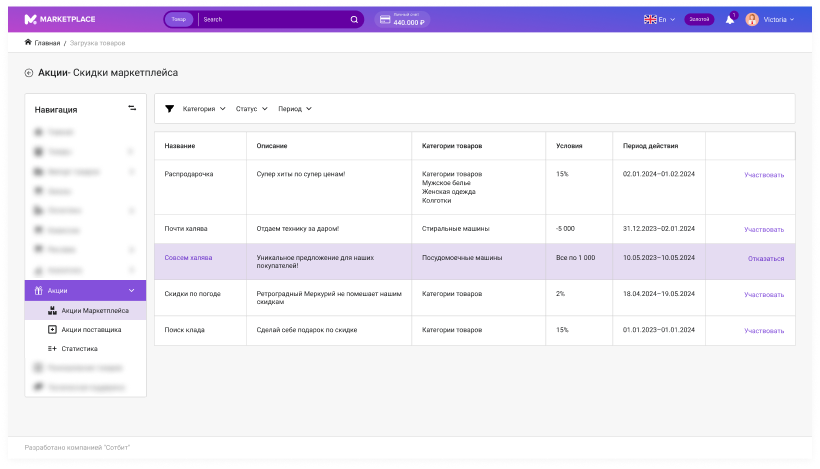
Статистика по акции
Поставщик может просмотреть статистику по каждой из своей акции.
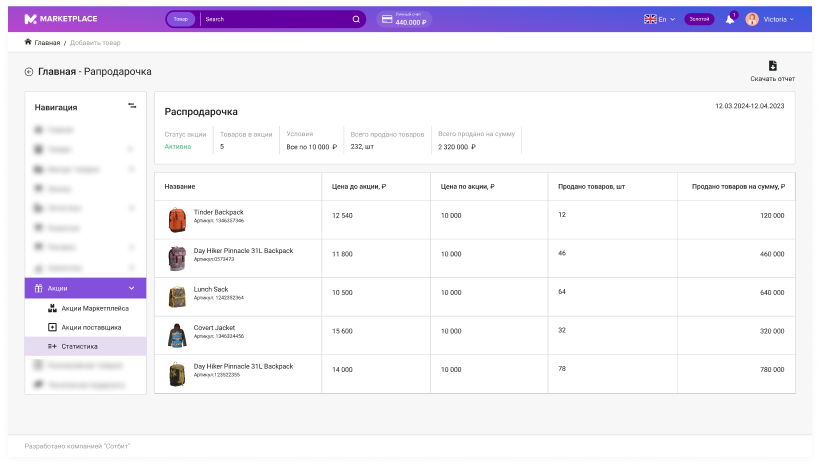
|
|
|
|
|
|
Функционал позволяет поставщикам управлять личным счетом, производя пополнения и
вывод средств прямо через платформу, отслеживать динамику изменений актуального
баланса и сопоставлять ее с историей движения финансов для получения
прозрачной отчетности.
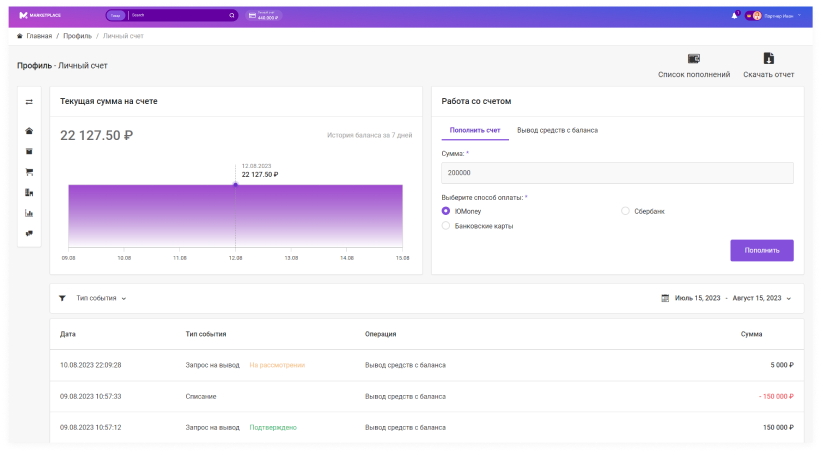
Сплитование платежей
Платформа позволяет производить разделения платежей по поставщикам, чьи товары
участвуют в заказе.
После оплаты заказа покупателем денежные средства попадают на расчетные счета
поставщиков, а информация об их перечислении отображается в личном кабинете партнера.
Сплитование платежей происходит с помощью банка Точка.
вывод средств прямо через платформу, отслеживать динамику изменений актуального
баланса и сопоставлять ее с историей движения финансов для получения
прозрачной отчетности.
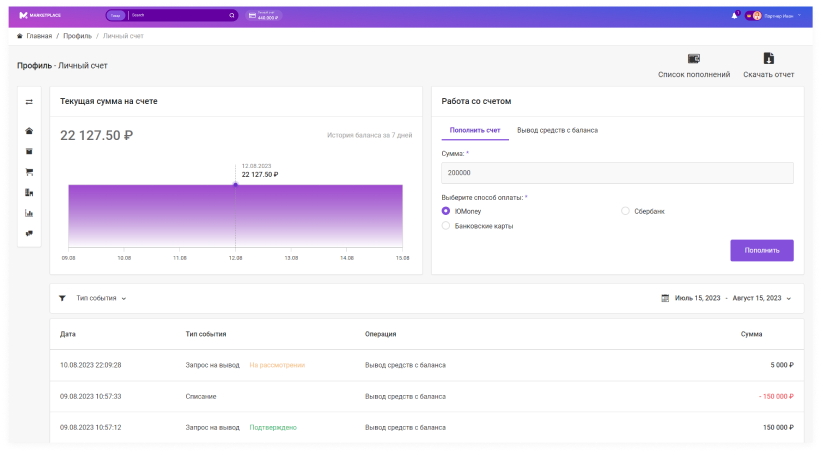
Сплитование платежей
Платформа позволяет производить разделения платежей по поставщикам, чьи товары
участвуют в заказе.
После оплаты заказа покупателем денежные средства попадают на расчетные счета
поставщиков, а информация об их перечислении отображается в личном кабинете партнера.
Сплитование платежей происходит с помощью банка Точка.
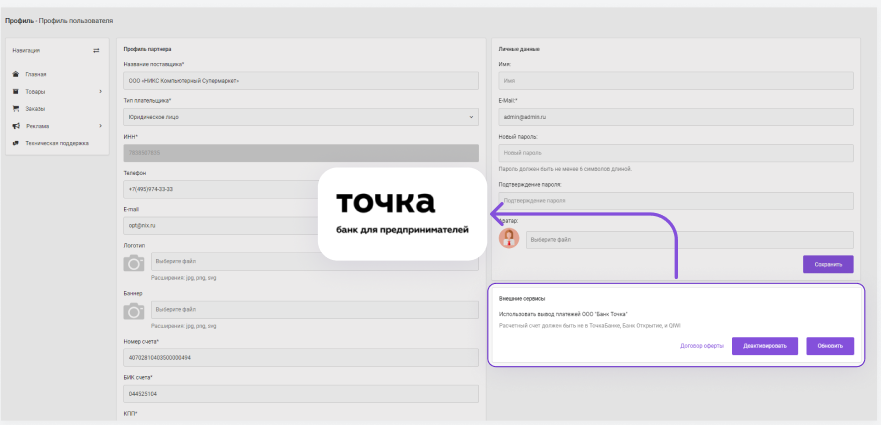
|
|
|
|
|
|
Статистика заказов
Платформа позволяет отслеживать статистику заказов, оформленных покупателями, за
отчетный период. Он может быть как заданным определенно (неделя, месяц, квартал), так и
произвольным.
Поставщик видит все оформленные за это время заказы, их сумму и статус, данные по
отгрузке, оплате и отмене.
Платформа позволяет отслеживать статистику заказов, оформленных покупателями, за
отчетный период. Он может быть как заданным определенно (неделя, месяц, квартал), так и
произвольным.
Поставщик видит все оформленные за это время заказы, их сумму и статус, данные по
отгрузке, оплате и отмене.
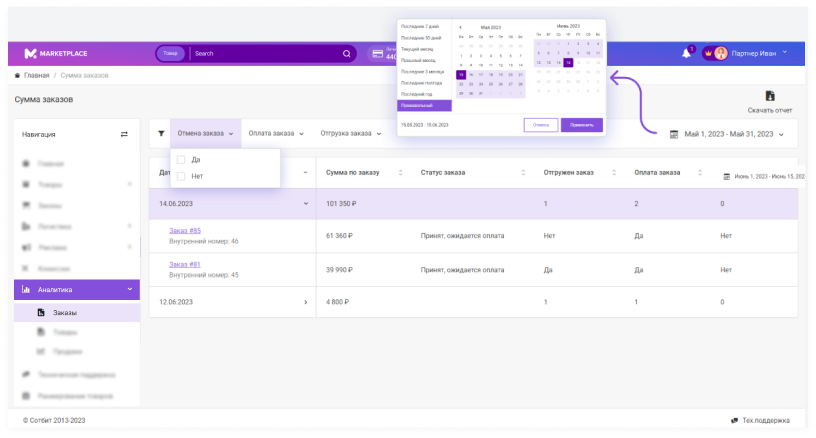
Анализ продаж товаров
Сотбит: Маркетплейс дает возможность собирать статистику по товарным позициям.
Продавец устанавливает отчетный период и получает информацию по продажам товаров в
заданный временной отрезок.
Итоговые данные группируются по категориям: количество проданных и отмененных товаров,
общая сумма продаж как со скидкой, так и без нее.
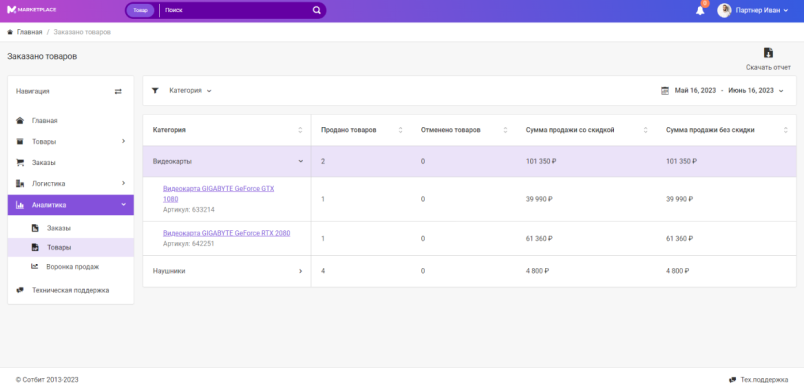
Продажи
Инструмент «Продажи» собирает данные по продажам товаров за два выбранных отчетных
периода (месяц, квартал) и проводит сравнение между ними.
Результат выводится в виде диаграмм, сегменты которых обозначают отдельную товарную
категорию. Поставщик видит процент изменения суммы продаж за второй период в
сравнении с первым.
Сотбит: Маркетплейс дает возможность собирать статистику по товарным позициям.
Продавец устанавливает отчетный период и получает информацию по продажам товаров в
заданный временной отрезок.
Итоговые данные группируются по категориям: количество проданных и отмененных товаров,
общая сумма продаж как со скидкой, так и без нее.
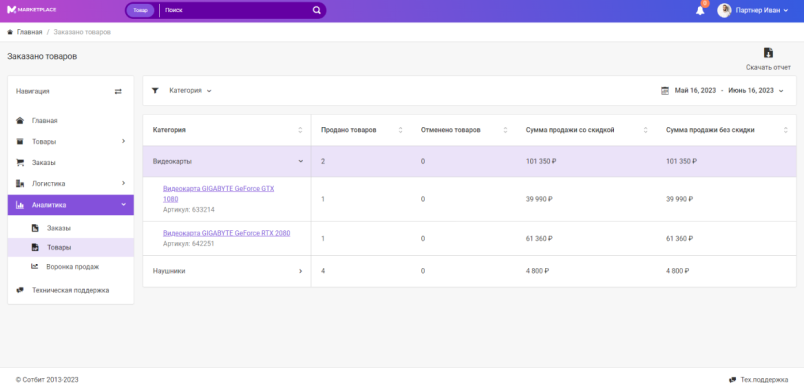
Продажи
Инструмент «Продажи» собирает данные по продажам товаров за два выбранных отчетных
периода (месяц, квартал) и проводит сравнение между ними.
Результат выводится в виде диаграмм, сегменты которых обозначают отдельную товарную
категорию. Поставщик видит процент изменения суммы продаж за второй период в
сравнении с первым.
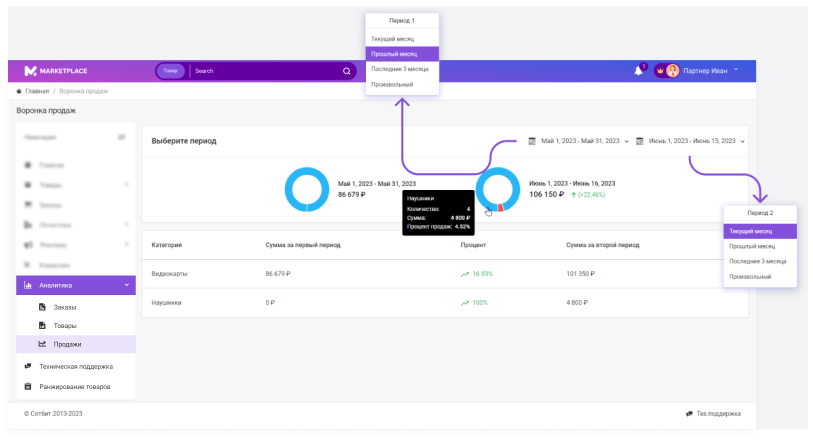
|
|
|
|
|
|
Если у партнера возникает какой-либо вопрос при работе с маркетплейсом, он может создать
обращение, которое сразу же направится ответственным специалистам.
обращение, которое сразу же направится ответственным специалистам.
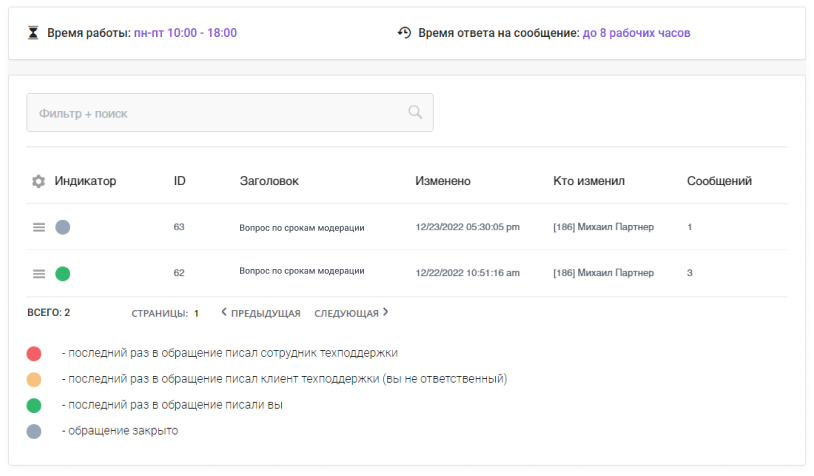
|
|
|
|
|
|
Маркетплейс корректно отображается на любых мобильных
устройствах и планшетах, подстраиваясь под разрешение устройства.
устройствах и планшетах, подстраиваясь под разрешение устройства.
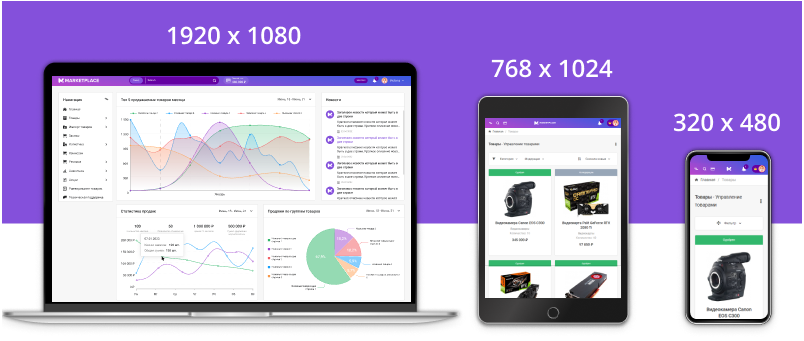
|
|
|
|
|
|
Публичная витрина
В качестве публичной витрины используется готовый шаблон Сотбит: Розница
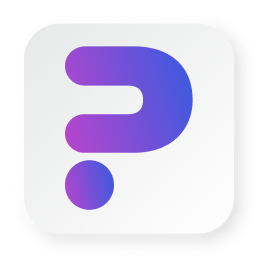
Главная страница представляет собой привлекательное современное решение,
информативное и удобное для пользователей, чтобы стимулировать их к дальнейшему
изучению ассортимента и совершению покупок.
Центральное место занимает баннер. Это самое удачное место для того, чтобы информировать
посетителей об акциях, скидках, новостях компании. А ниже блок "Рекомендуемые товары".
Публикуя те или иные товары на главной странице можно стимулировать просмотры, а значит
и покупки именно тех позиций, которые наиболее выгодны в данный момент.
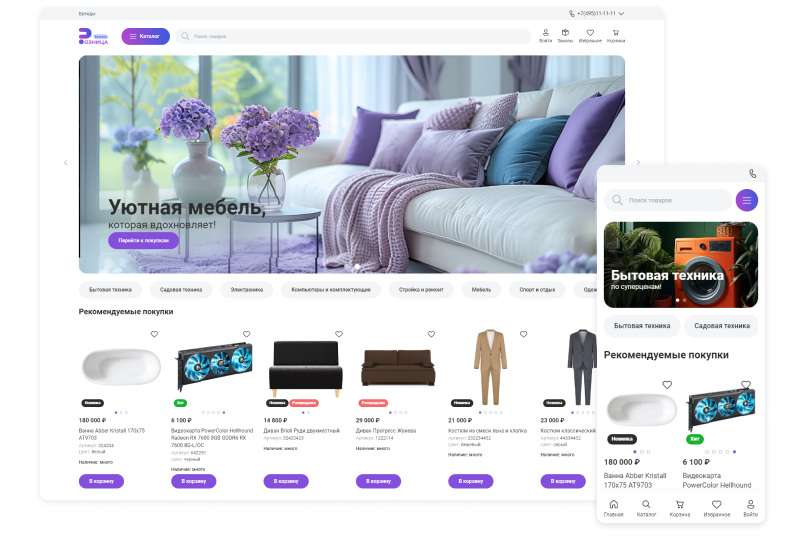
Каталог представляет собой структурированный по разделам перечень товаров. Он включает
в себя информацию о каждом товаре, такую как название, описание, цена, наличие, артикул и
другие характеристики, облегчая тем самым поиск и выбор товаров для покупателей.
Каталог товаров — мощный инструмент для управления предложением товаров и улучшения
опыта покупателей. Каталог также помогает организовать и контролировать запасы.
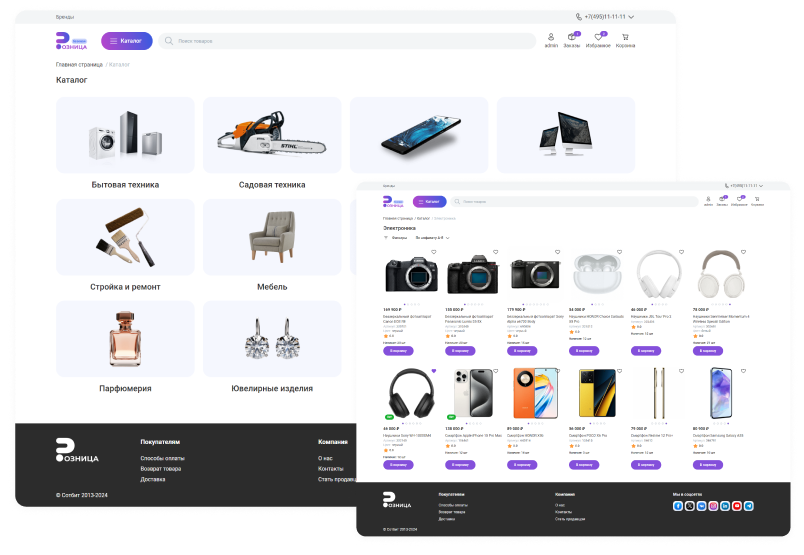
Детальная карточка товара — это страница интернет-магазина, которая предоставляет
подробную информацию о конкретном продукте. Она включает в себя не только основные
данные, такие как название, цена, фотографии и описание, но и дополнительные детали —
характеристики товара, отзывы покупателей, информацию о способах доставке и возврате.
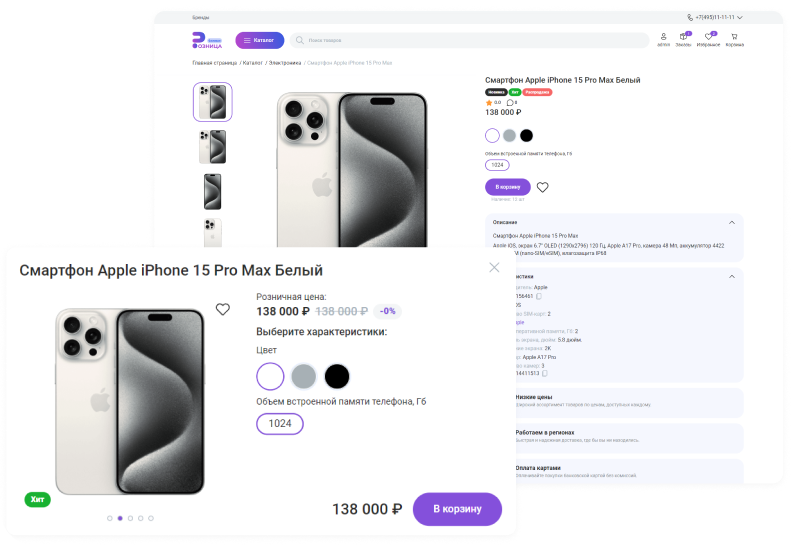
Публичная витрина Сотбит: Розница легко адаптируется под любое разрешение устройств
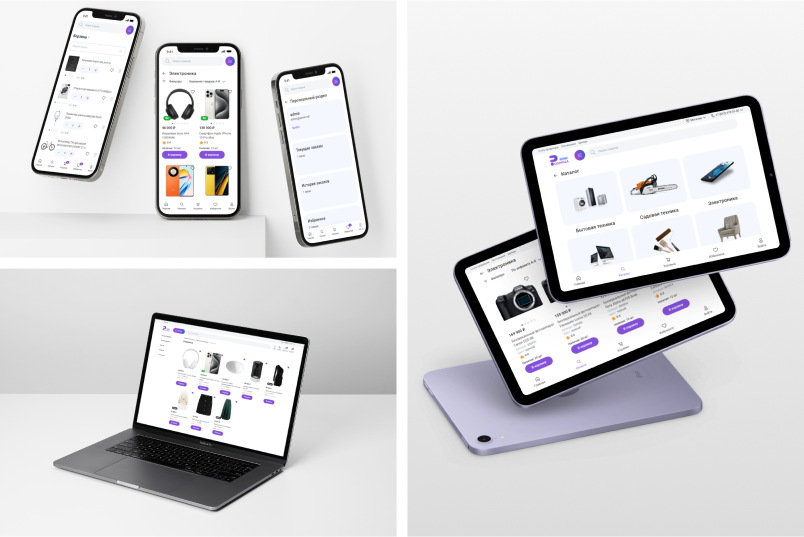
|
|
|
|
Сотбит предоставляет полный пакет услуг по внедрению и запуску маркетплейса.

|
|
|
|
|
|
Сотбит: Маркетплейс — уникальный программный продукт на 1С-Битрикс.
Поэтому мы доверяем его внедрение только избранным и компетентным
партнерам.
Поэтому мы доверяем его внедрение только избранным и компетентным
партнерам.
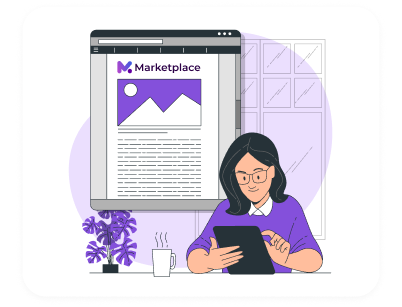 | 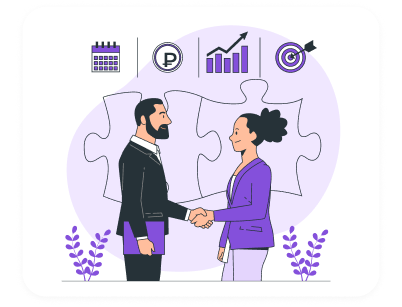 |
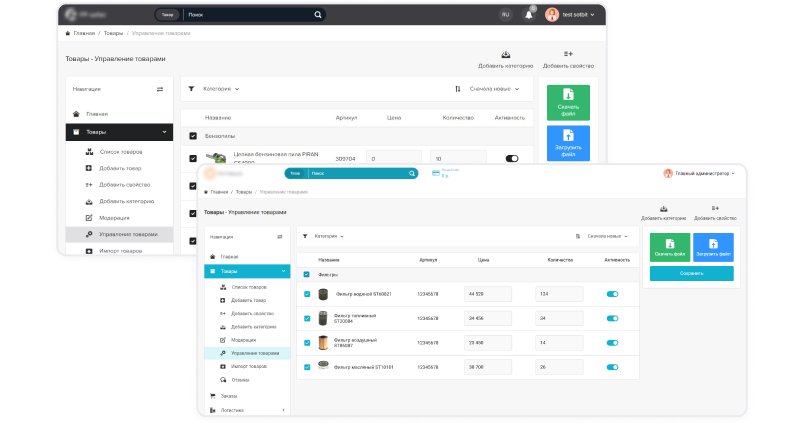
Бесплатная техподдержка Бесплатная техническая поддержка по установке и настройке Сотбит: Маркетплейс оказывается как ДО, так и ПОСЛЕ приобретения решения. | 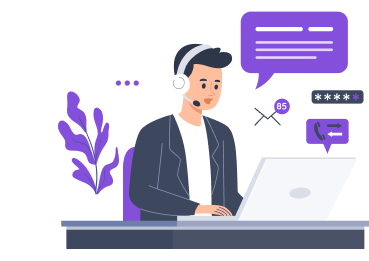 |
|
|
|
|
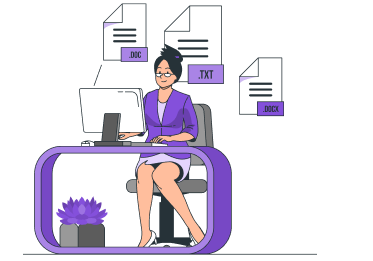 | Документация Полная и всегда актуальная документация на Сотбит: Маркетплейс поможет разобраться со всеми особенностями и нюансами его внедрения. |
|
|
|
|
Онлайн-презентация Совершенно бесплатно проведем онлайн- презентацию готовой платформы Сотбит: Маркетплейс и ответим на все интересующие вопросы.  |  |
|
|
|
|
 | Нет времени читать такое длинное полотно текста прямо сейчас? Тогда скачайте презентацию Сотбит: Маркетплейс в PDF- формате и ознакомьтесь с ней в любое удобное для вас время. 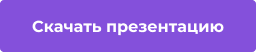 |
| |
|
|

| Электронная почта: |
| Телефон: |
| Техническая поддержка: |
Отзывы (2)
Обсуждения (8)
Авторизуйтесь , чтобы оставить отзыв или задать вопрос разработчику.
10 января 2024 11:25
10 января 2024 12:14
7 ноября 2023 14:20
8 ноября 2023 09:33
30 октября 2023 10:22
31 октября 2023 09:35
6 октября 2023 10:28
7 октября 2023 12:14
22 августа 2023 16:40
22 августа 2023 16:54
Что нового
| 2.0.2 (23.04.2024) | Новые функциональные возможности:
|
| 2.0.1 (23.02.2024) | Новые функциональные возможности:
|
| 2.0.0 (29.01.2024) | Важно! Переработано ядро и файлы шаблонов с учетом разделения на редакции Сотбит: Маркетплейс.
Новые функциональные возможности:
|
| 1.2.6 (29.11.2023) | Новые функциональные возможности:
|
| 1.2.5 (24.10.2023) | Оптимизация и исправления:
|
| 1.2.4 (22.09.2023) | Новые функциональные возможности:
|
| 1.2.3 (29.08.2023) | Новые функциональные возможности:
|
| 1.2.2 (04.07.2023) | Новые функциональные возможности:
|
| 1.2.1 (29.04.2023) | Новые функциональные возможности:
|
| 1.2.0 (17.04.2023) | ПРИМЕЧАНИЕ! Настоятельно рекомендуем выполнить резервное копирование сайта перед установкой. Новые функциональные возможности:
|
| 1.1.2 (06.03.2023) | ПРИМЕЧАНИЕ! Настоятельно рекомендуем выполнить резервное копирование сайта перед установкой. Новые функциональные возможности:
|
| 1.1.1 (09.02.2023) | ПРИМЕЧАНИЕ! Настоятельно рекомендуем выполнить резервное копирование сайта перед установкой. Новые функциональные возможности:
|
| 1.1.0 (19.01.2023) | ПРИМЕЧАНИЕ! Настоятельно рекомендуем выполнить резервное копирование сайта перед установкой. Новые функциональные возможности:
|
Установка
Версия PHP должна быть не меньше 7.4.
Решение устанавливается на редакции бизнес и выше.
Для установки решения необходимо запустить мастер установки решения из административного раздела сайта. Для этого перейдите в раздел Настройки -> Настройки продукта -> Список мастеров и найдите в списке решение "sotbit.marketplace - Сотбит: Маркетплейс – личный кабинет поставщика".
Мастер установки в несколько шагов подготовит и настроит решение.
При необходимости бесплатно установим вам сайт на хостинг, для этого напишите к нам в техническую поддержку. Необходимо, чтобы хостинг был оптимизирован под 1С-Битрикс.
Решение устанавливается на редакции бизнес и выше.
Для установки решения необходимо запустить мастер установки решения из административного раздела сайта. Для этого перейдите в раздел Настройки -> Настройки продукта -> Список мастеров и найдите в списке решение "sotbit.marketplace - Сотбит: Маркетплейс – личный кабинет поставщика".
Мастер установки в несколько шагов подготовит и настроит решение.
При необходимости бесплатно установим вам сайт на хостинг, для этого напишите к нам в техническую поддержку. Необходимо, чтобы хостинг был оптимизирован под 1С-Битрикс.
Поддержка
| Внимание! Обязательно к прочтению! Все программные решения Сотбит устанавливаются только на продукты «1С-Битрикс» с активной лицензией. Проверить статус можно в панели управления вашего сайта, в разделе «Обновления» или на сайте. Обновления и поддержка для платных решений действуют в течение 1 года с момента активации лицензионного ключа. По истечении срока поддержки вы можете в любой момент купить новую версию по цене 50% от стоимости решения. До этого времени ваше решение будет работать в прежнем режиме. Техподдержка НЕ ОКАЗЫВАЕТСЯ в следующих случаях:
|
Перед обращением в техподдержку рекомендуем ознакомиться со следующими материалами:
- Документация
- Статьи о модуле
Если у Вас возникла проблема или вопрос технического характера, то просим обращаться в наш техническую поддержку. Оформить запрос в техподдержку можно следующими способами:
- Стандартная форма техподдержки: https://www.sotbit.ru/personal/support/
- Вконтакте: https://vk.me/sotbit
- Telegram: https://telegram.me/sotbit_bot/
- Viber: viber://pa?chatURI=sotbit
- Онлайн-чат: https://bitrix24.sotbit.ru/online/chat/
1. Адрес сайта
2. Доступы (логин и пароль) к сайту 1С-Битрикс с правами администратора
3. Адрес сервера, логин и пароль к FTP или SSH.
4. Подробное описание проблемы и механизмы ее воспроизведения
5. Скрины или видео подтверждения проблемы будут очень желательны
Техподдержка работает в будние дни с 10:00 до 18:00 (время московское).
Время реакции: до 8 рабочих часов (зависит от загруженности отдела)
Время ответа в "Демо режиме": до 2 рабочих часов (регламент ответа повышен в демонстрационном режиме для оперативной базовой настройки ПО на сайте клиента в виду ограниченности времени тестирования в 14 дней)
Для бесплатных продуктов техподдержка включает только устранение неисправностей. Все выявленные проблемы исправляются при выпуске обновлений продукта.
__________________________________________________________
Возникла претензия к техподдержке?
Если Вас не устраивает работа нашей техподдержки, то прежде, чем писать в комментарии или отзывы, просим обратиться в наш отдел качества с оформленной претензией. Претензия оформляется через форму на нашем сайте https://www.sotbit.ru/petition/
В кратчайшие сроки Ваша претензия будет рассмотрена и Вы получите ответ. И мы постараемся оперативно решить Вашу проблему.
Оформив претензию, Вы поможете сделать наш сервис лучше.
___________________________________________________________
Как оставить отзыв?
Если Вы остались довольны работой решения или командой техподдержки Сотбит, то просим Вас оставить отзыв в карточке модуля. Формат отзыва следующий:
1. Расскажите о Вашей ситуации до того, как Вы нашли наш программный продукт. Какие были проблемы? Что не устраивало?
2. Почему Вы решили воспользоваться именно нашим программным продуктом? Что Вас подтолкнуло?
3. Какой эффект Вы получили от использования нашего программного продукта? Какие результаты его работы? Желательно рассказать в формате "ДО" и "ПОСЛЕ" использования.
4. Что Вам понравилось в работе нашей техподдержки? Что удивило или впечатлило?
Напишите отзыв и помогите другим пользователям принять верное решение!